Preguntas frecuentes
- Primeros pasos
- Consola de copia de seguridad
- Consola de gestión
- Copia de seguridad de Windows
- Copia de seguridad para Mac
- Copia de seguridad en Linux
- Copia de seguridad móvil
- Copia de seguridad del espacio de trabajo de Google
- Copia de seguridad de Microsoft Office 365
- Despliegue masivo
- Copia de seguridad de Google Drive
- IDrive® 360 Express
- Inicio de sesión único
- Requisitos del sistema
- Gestión de cuentas
- Seguridad
- Orientación sobre cortafuegos
Copia de seguridad del espacio de trabajo de Google
Si su pregunta no se aborda a continuación, póngase en contacto con nosotros a través de nuestro formulario de asistencia y le responderemos en breve.
General
- ¿Qué es IDrive® 360 Google Workspace Backup?
- ¿Por qué necesitas hacer una copia de seguridad de tu espacio de trabajo de Google?
- ¿Qué aplicaciones de Google Workspace son compatibles con IDrive® 360 Google Workspace Backup and Restore?
- ¿Existen limitaciones de IDrive® 360 Google Workspace Backup?
- ¿Se realiza una copia de seguridad de mis unidades compartidas con IDrive® 360 Google Workspace Backup?
- ¿Cómo puedo empezar a utilizar IDrive® 360 Google Workspace Backup?
- ¿Puedo hacer una copia de seguridad de mi cuenta personal de Google con IDrive® 360?
- ¿Existe alguna limitación en la copia de seguridad de la cuenta personal de Google de IDrive® 360?
- ¿Cómo añadir y gestionar nuevos dominios en IDrive® 360 Google Workspace para realizar copias de seguridad?
- ¿Puedo cambiar el nombre de los dominios en IDrive® 360 Google Workspace Backup?
- ¿Puedo acceder a la copia de seguridad de mis datos de Google Workspace desde cualquier lugar?
- ¿Cuántas regiones de almacenamiento hay disponibles para mis copias de seguridad?
- ¿Cómo protege mis datos la copia de seguridad de IDrive® 360 Google Workspace?
- ¿Cómo cumple IDrive® 360 Google Workspace Backup con los requisitos de cumplimiento de la HIPAA?
- ¿Por qué se me pide que confíe en la dirección IP al intentar exportar o restaurar datos?
- ¿Por qué el tamaño de los archivos de mi copia de seguridad de Google Workspace es mayor que el de Google Drive?
- ¿Puedo realizar copias de seguridad de usuarios con Google Workspace Business/Enterprise - Licencia de usuario de archivo?
- ¿Qué hago cuando recibo este "Error: "unauthorized_client", Descripción: "El cliente no está autorizado a recuperar tokens de acceso utilizando este método, o el cliente no está autorizado para ninguno de los ámbitos solicitados.", Uri:"..."?
Copia de seguridad
- ¿Cómo realiza las copias de seguridad IDrive® 360 Google Workspace Backup?
- ¿Cómo se programan las copias de seguridad de IDrive® 360 Google Workspace?
- ¿Los cambios posteriores en mis archivos de copia de seguridad se transferirán de forma incremental a IDrive® 360 Google Workspace Backup?
- ¿Cómo puedo hacer una copia de seguridad de los datos de Drive, Gmail, Calendar y Contactos de un usuario específico desde mi cuenta de IDrive® 360 Google Workspace Backup?
- ¿Cómo puedo hacer una copia de seguridad de los datos de las unidades compartidas de un usuario específico desde mi cuenta de copia de seguridad del espacio de trabajo de Google de IDrive® 360?
- ¿Cómo funcionan las instantáneas y las versiones en la copia de seguridad de IDrive® 360 Google Workspace?
- ¿Qué información puedo ver en la pestaña "Visión general" de mi panel de control?
Gestión de asientos
- ¿Qué es un asiento?
- ¿A qué herramientas de gestión de usuarios puedo acceder en gestión de puestos?
- ¿Cómo puedo cambiar el estado de los asientos de los usuarios?
- ¿Cómo añado usuarios al conjunto de IDrive® 360 Google Workspace Backup?
- ¿Cómo puedo volver a añadir usuarios al conjunto de IDrive® 360 Google Workspace Backup?
- ¿Cómo puedo ver el estado de la copia de seguridad de los usuarios/unidades compartidas?
- ¿Es posible gestionar las plazas en función de la OU de Google?
Recuperación
- ¿Cómo puedo restaurar la copia de seguridad de los datos de Drive y Shared Drives de un usuario específico desde mi cuenta de IDrive® 360 Google Workspace Backup?
- ¿Cómo puedo restaurar la copia de seguridad de los datos de Gmail de un usuario específico desde mi cuenta de IDrive® 360 Google Workspace Backup?
- ¿Cómo puedo restaurar la copia de seguridad de los eventos del Calendario de un usuario específico desde mi cuenta de IDrive® 360 Google Workspace Backup?
- ¿Cómo puedo restaurar la copia de seguridad de los Contactos de un usuario específico desde mi cuenta de IDrive® 360 Google Workspace Backup?
- ¿Puedo buscar un elemento específico desde mi cuenta de IDrive® 360 Google Workspace Backup?
- ¿Cómo puedo buscar un archivo o carpeta específicos en IDrive® 360 Google Workspace Backup?
- ¿Cómo puedo cancelar una restauración en curso en mi cuenta de IDrive® 360 Google Workspace?
- ¿Cómo puedo exportar los datos de la copia de seguridad de Google Workspace desde mi cuenta de copia de seguridad de Google Workspace de IDrive® 360?
- ¿Qué términos de búsqueda se admiten para la exportación y restauración en mi cuenta de IDrive® 360 Google Workspace Backup?
- ¿Puedo previsualizar el contenido de un correo electrónico del que se ha hecho una copia de seguridad?
- ¿Es posible restaurar archivos y carpetas dañados de mis copias de seguridad de IDrive® 360 Google Workspace?
Registros de actividad
- ¿Dónde puedo ver los registros de actividad de mi cuenta de IDrive® 360 Google Workspace Backup?
- ¿Cómo puedo ver los informes del registro de actividad del sistema para mi IDrive® 360 Google Workspace Backup?
- ¿Cómo puedo ver los informes del registro de actividad del administrador para mi IDrive® 360 Google Workspace Backup?
- ¿Cómo puedo ver todos los informes de registro de actividad de eventos para mi IDrive® 360 Google Workspace Backup?
¿Qué es IDrive® 360 Google Workspace Backup?
IDrive® 360 Google Workspace Backup es un servicio de copia de seguridad y recuperación en la nube que ofrece una solución completa de copia de seguridad, exportación y restauración para sus datos de Google Workspace. IDrive® 360 Google Workspace Backup añade una capa adicional de seguridad contra borrados accidentales de datos, ciberataques y encriptaciones de ransomware.
¿Por qué necesitas hacer una copia de seguridad de tu espacio de trabajo de Google?
Según Modelo de responsabilidad compartida de Google WorkspaceGoogle sólo es responsable de la mayor parte de la seguridad y del tiempo de actividad del servicio en la plataforma. La responsabilidad de proteger los datos de la plataforma frente a pérdidas recae exclusivamente en el usuario.
Además, las herramientas integradas como Google Vault y Google Admin sólo proporcionan archivado de datos y flexibilidades de recuperación parcial. Al no disponer de opciones para realizar copias de seguridad, versiones o recuperaciones de datos puntuales, los datos de tu espacio de trabajo son vulnerables a pérdidas por errores humanos, malware o fallos de hardware. Por lo tanto, es esencial proteger tus datos de Google Workspace con una solución de copia de seguridad y recuperación de terceros fiable.
¿Qué aplicaciones de Google Workspace son compatibles con IDrive® 360 Google Workspace Backup and Restore?
IDrive® 360 Google Workspace Backup permite realizar copias de seguridad de Gmail, Google Drive, Google Shared Drives, Google Contacts y Google Calendar.
A continuación se detallan brevemente los datos de los que se puede hacer una copia de seguridad y restaurarlos con la aplicación.
Gmail
- Búsqueda de datos por nombre de usuario o dirección de correo electrónico
- Copia de seguridad y recuperación de datos específicos, etiquetas o mensajes individuales
- Copia de seguridad y restauración de una etiqueta o un buzón completos
Google Drive
- Copia de seguridad, búsqueda, exportación y recuperación de datos de My Drive
- Elementos de copia de seguridad incluidos en las unidades compartidas
- Actualmente, IDrive® 360 Google Workspace Backup es compatible con Google Docs, Google Sheets, Google Slides y Google Drawings.
Contactos de Google
Los usuarios pueden hacer copias de seguridad, exportar y restaurar todos los contactos o tarjetas de contacto individuales.
Calendario de Google
Los usuarios pueden hacer copias de seguridad, exportar y restaurar calendarios completos o eventos individuales.
¿Existen limitaciones de IDrive® 360 Google Workspace Backup?
IDrive® 360 Google Workspace Backup tiene las siguientes limitaciones en la versión actual con respecto a los tipos de datos de los que se puede realizar una copia de seguridad.
Contactos de Google
- Los perfiles de contactos externos (perfil de directorio, perfil de Google) no se incluyen en la copia de seguridad.
- La carpeta Otros contactos y la carpeta Directorio se excluyen de la copia de seguridad.
- Sólo se realizan copias de seguridad de las imágenes de perfil de los contactos añadidos a partir del 9 de junio de 2025 en Contactos de Google.
Calendario de Google
- Las tareas, los recordatorios, las franjas horarias de las citas, los campos de conferencia de eventos y las carpetas adjuntas a los eventos quedan excluidos de la copia de seguridad.
- Las invitaciones aceptadas automáticamente se excluyen de la copia de seguridad.
Google Fotos
- No se pueden realizar copias de seguridad de las fotos y los vídeos almacenados en Google Fotos.
¿Se realiza una copia de seguridad de mis unidades compartidas con IDrive® 360 Google Workspace Backup?
Sí, IDrive 360® Google Workspace Backup detecta automáticamente y realiza una copia de seguridad de todas las Google Shared Drives de su cuenta de Google Workspace, incluidas aquellas a las que tiene acceso, así como aquellas a las que no tiene acceso el superadministrador.
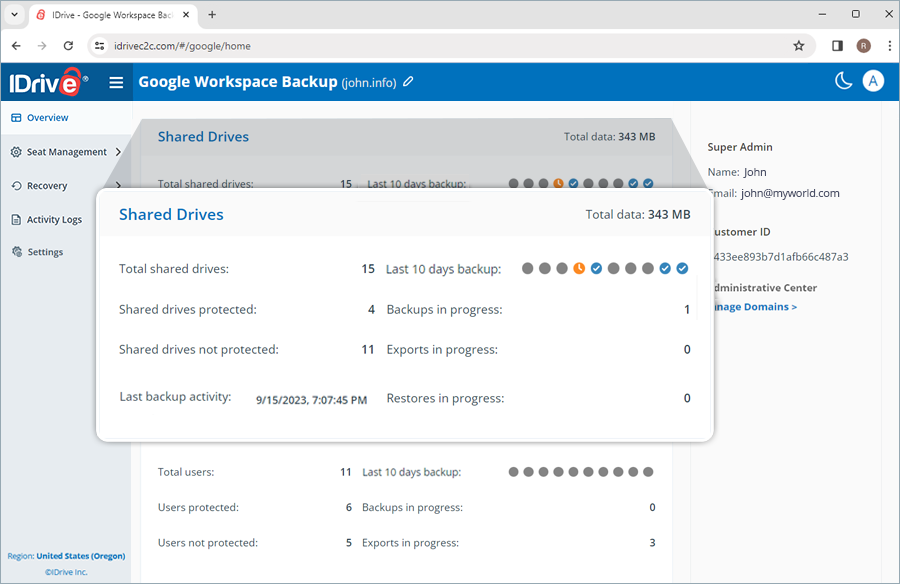
¿Cómo puedo empezar a utilizar IDrive® 360 Google Workspace Backup?
Para empezar,
- Accede a tu cuenta IDrive® 360.
- Haga clic en Espacio de trabajo de Google.
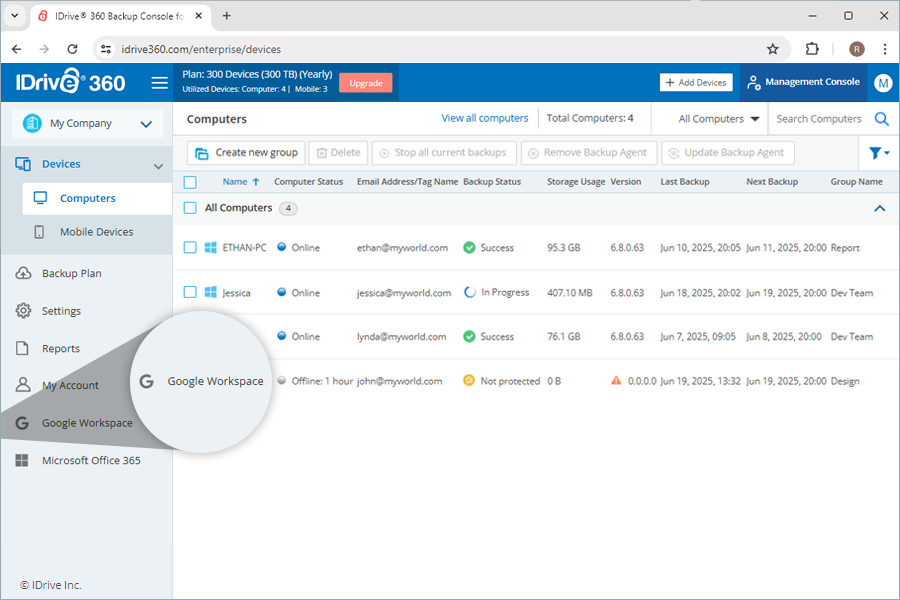
- Selecciona la empresa para la que deseas habilitar la copia de seguridad de Google Workspace.
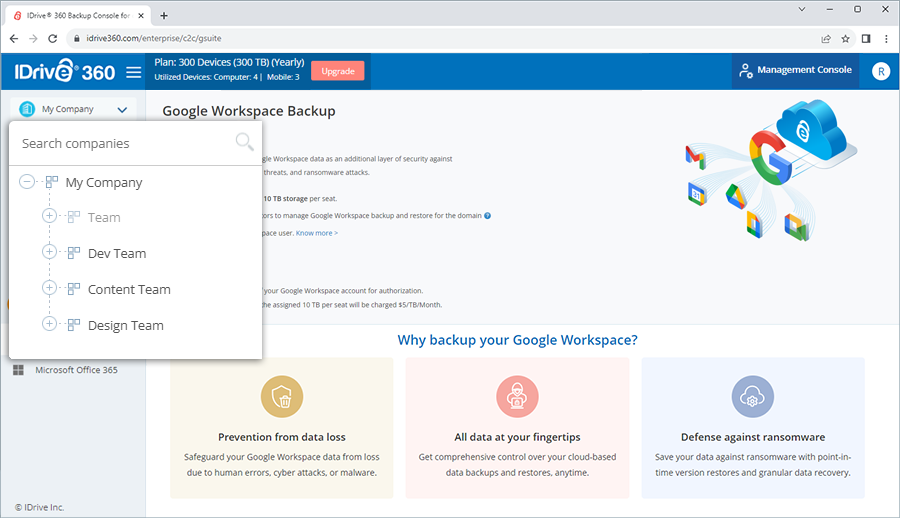
- Haga clic en Activar.

- Seleccione una Región de la lista desplegable para almacenar las copias de seguridad de Google Workspace.

- Haga clic en Continuar.
- En la página de conexión de la cuenta de Google, ve a Copia de seguridad del espacio de trabajo de Google.
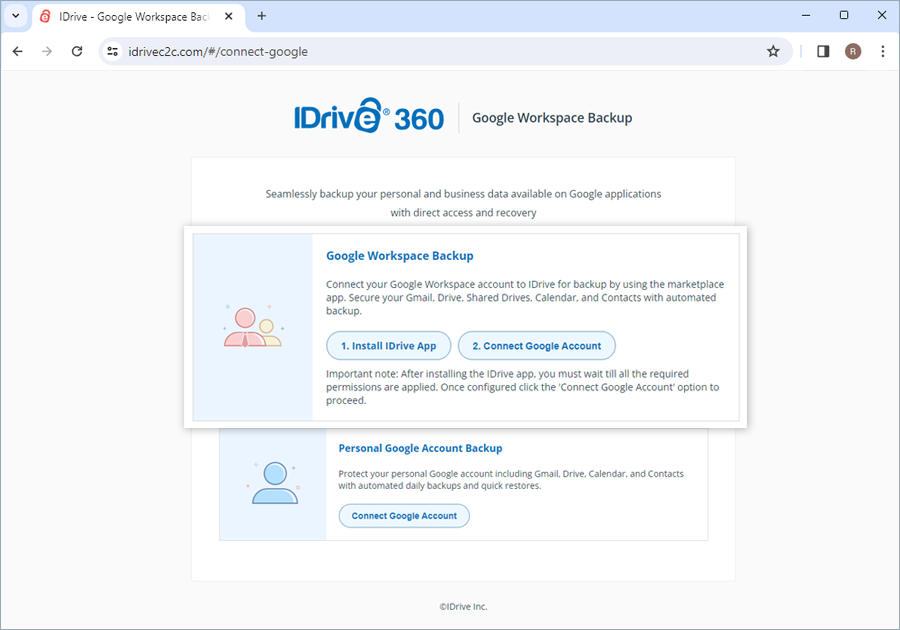
- Para conectar una cuenta de Google Workspace, el superadministrador de la cuenta de Google Workspace deberá realizar dos pasos.
- a. Haga clic en Instalar la aplicación IDrive para instalar la aplicación desde Google Workspace Marketplace.
Una vez finalizada la instalación, espera a que se apliquen todos los permisos.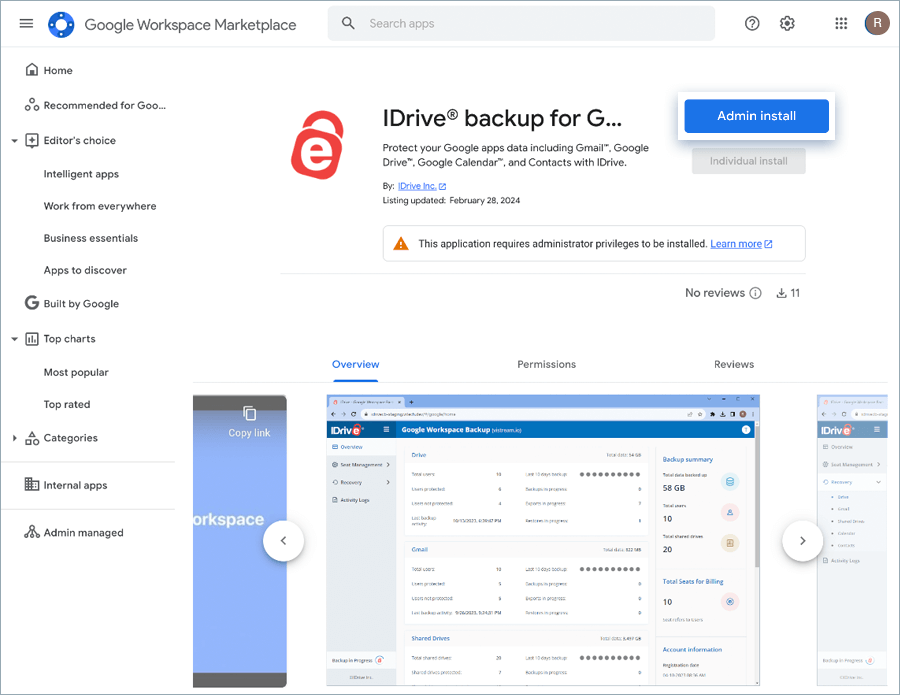
- b. Una vez configurada, vuelve a la página de conexión de cuentas y haz clic en Conectar cuenta de Google.
- a. Haga clic en Instalar la aplicación IDrive para instalar la aplicación desde Google Workspace Marketplace.
- Haz clic en la cuenta que desees conectar. Se te redirigirá al panel de control de tu cuenta de Google Workspace Backup.
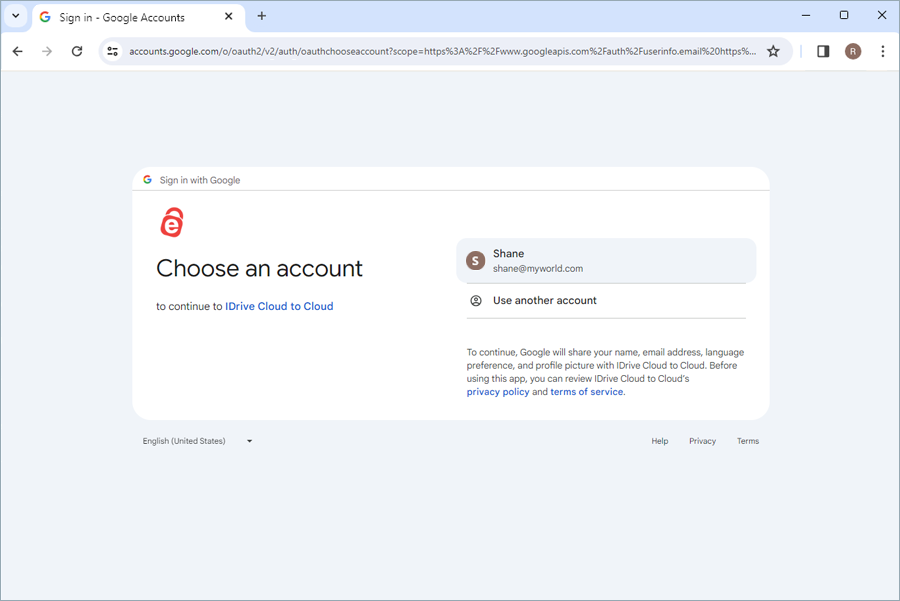
Tu cuenta de Google Workspace se sincronizará automáticamente con IDrive para realizar copias de seguridad, y los datos del usuario se mostrarán en la pantalla. Ahora puedes gestionar copias de seguridad, exportaciones y restauraciones para todos los usuarios y unidades de tu cuenta de Google Workspace desde la consola web.
Nota: El Administrador de la empresa seleccionada tendrá acceso a los detalles de copia de seguridad de la cuenta de IDrive® 360 Google Workspace Backup. Sin embargo, no podrá cancelar la suscripción.
¿Puedo hacer una copia de seguridad de mi cuenta personal de Google con IDrive® 360?
Sí, IDrive® 360 admite la copia de seguridad de cuentas personales de Google, lo que te permite proteger tus cuentas de Gmail, Drive, Calendar y Contactos.
- Accede a tu cuenta IDrive® 360.
- Haz clic en Google Workspace.
- Haz clic en Activar.
- En la página de conexión de la cuenta de Google, haz clic en Conectar la cuenta de Google en Copia de seguridad personal de la cuenta de Google.
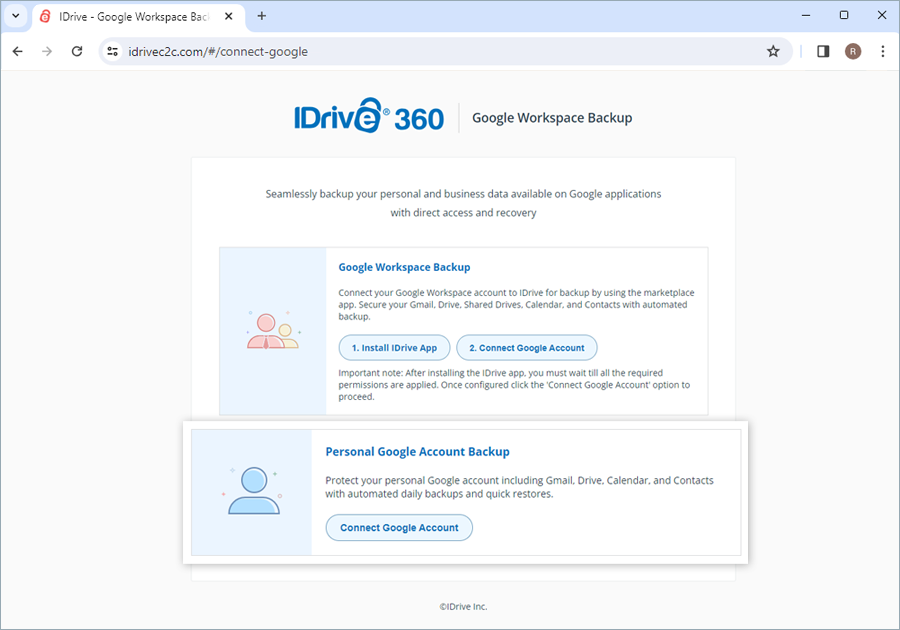
- Seleccione la cuenta de Google que desea conectar y haga clic en Seleccionar todo para conceder permisos de acceso. Esto es necesario para que las copias de seguridad se realicen correctamente.
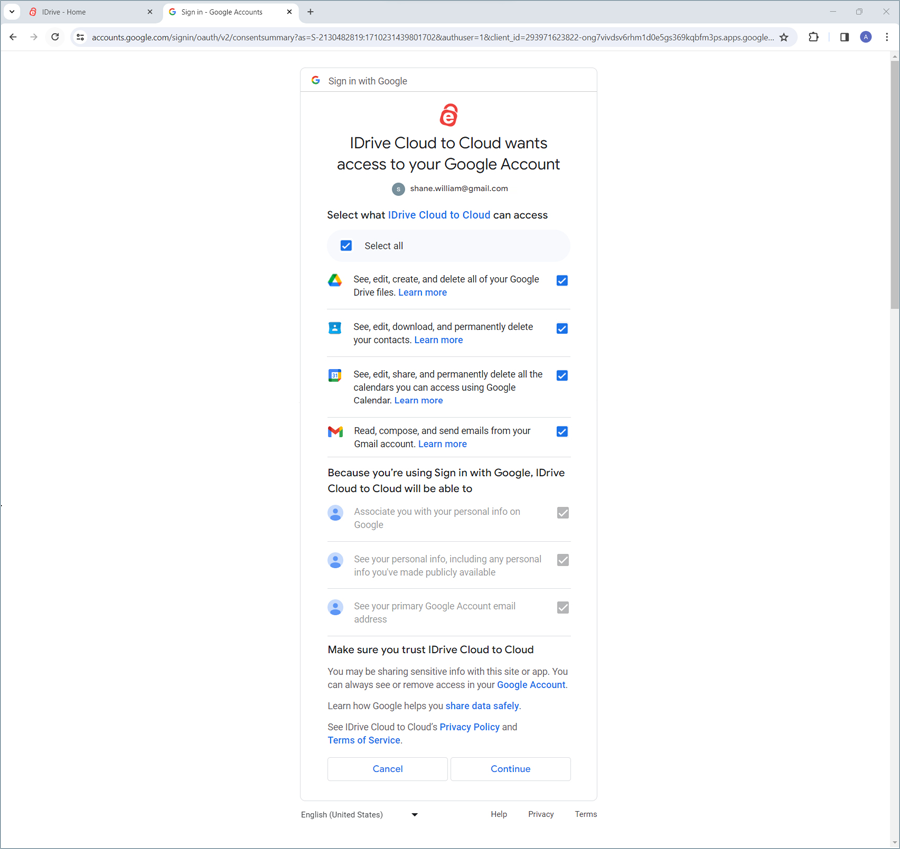
Tu cuenta personal de Google se sincronizará automáticamente con IDrive® 360 para realizar copias de seguridad.
¿Existe alguna limitación en la copia de seguridad de la cuenta personal de Google de IDrive® 360?
IDrive® 360 Personal Google Backup tiene las siguientes limitaciones en la versión actual con respecto a los tipos de datos de los que se puede hacer una copia de seguridad.
Google Drive: Los datos Compartidos Conmigo que tienen permisos de solo lectura se excluyen de la copia de seguridad.
Google Fotos: No se pueden realizar copias de seguridad de las fotos y vídeos almacenados en Google Fotos.
Google Calendar: Los siguientes elementos están excluidos de la copia de seguridad:
- Tareas
- Recordatorios
- Plazos de citas
- Campos de conferencia de eventos
- Carpetas adjuntas a los eventos
- Invitaciones aceptadas automáticamente
Contactos de Google: Los siguientes elementos se excluyen de la copia de seguridad:
- Perfiles de contactos externos (por ejemplo, perfil de Directorio, perfil de Google)
- La carpeta Otros contactos
- La carpeta Directorio
- Imágenes de perfil para contactos añadidos antes del 9 de junio de 2025
Es importante tener en cuenta estas exclusiones al configurar o administrar tu copia de seguridad personal de Google.
¿Cómo añadir y gestionar nuevos dominios en IDrive® 360 Google Workspace para realizar copias de seguridad?
Para añadir un nuevo dominio, debe haber activado IDrive® 360 Google Workspace Backup.
- Haz clic en Intro para Google Workspace Backup.
- En la ventana emergente Elegir dominio, pase el ratón por la lista y seleccione un dominio.
- a. Haga clic en Configure.
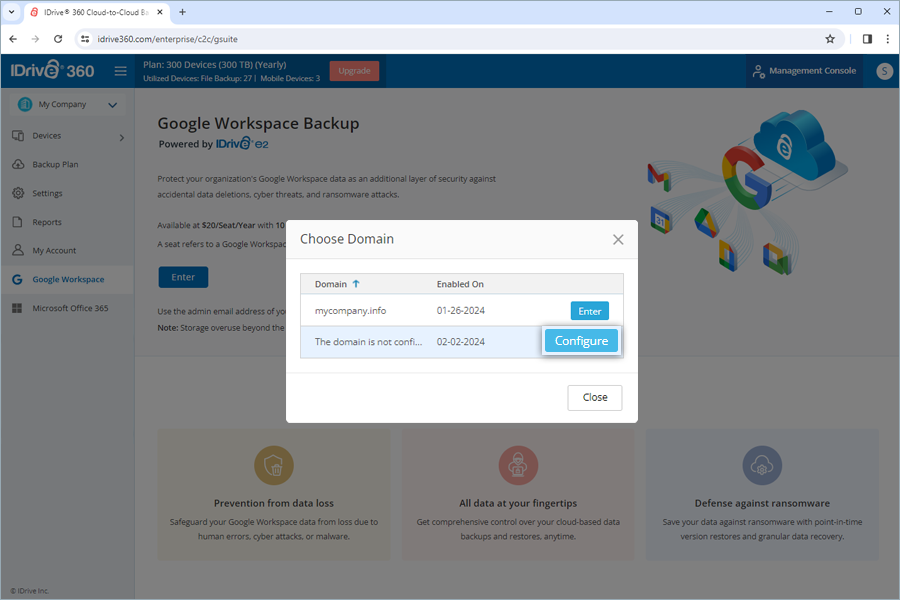
- b. En la página de conexión de la cuenta de Google, selecciona Google Workspace Backup.
- c. El Super Administrador de la cuenta Google Workspace debe instalar la aplicación IDrive desde Google Marketplace. Una vez finalizada la instalación, espere a que se apliquen todos los permisos.
- d. Una vez configurado, vuelve a IDrive y haz clic en Conectar cuenta de Google.
- e. Haga clic en la cuenta que desea conectar. Se te redirigirá al panel de control de tu cuenta IDrive Google Workspace Backup.
- a. Haga clic en Entre en en el Elegir dominio emergente. Se le redirigirá a la página Copia de seguridad del espacio de trabajo de Google salpicadero.
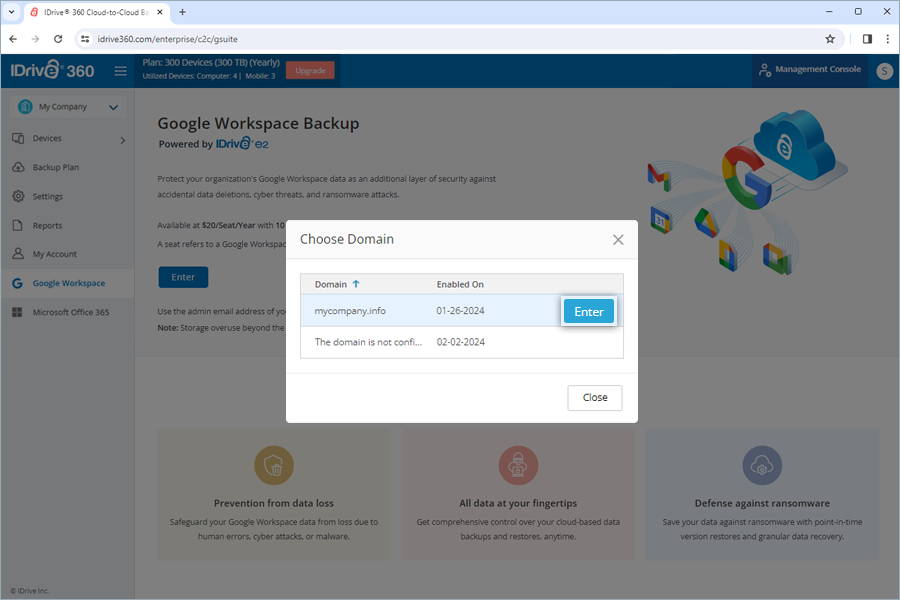
- En el Visión general vaya a Centro Administrativo > Gestionar Dominios.
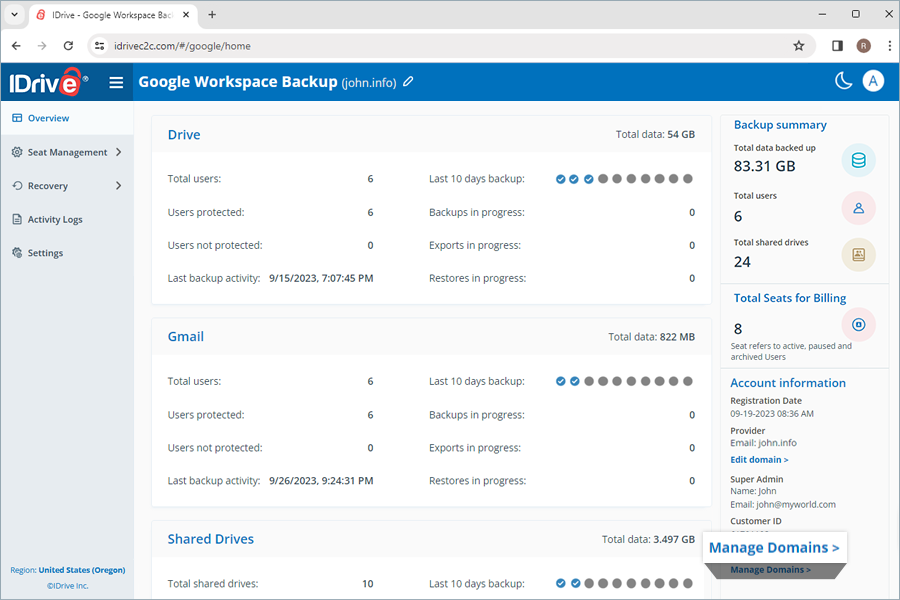
- En la página Dominios, en Gestionar, haga clic en Añadir dominio.
- Seleccione Copia de seguridad del espacio de trabajo de Google.
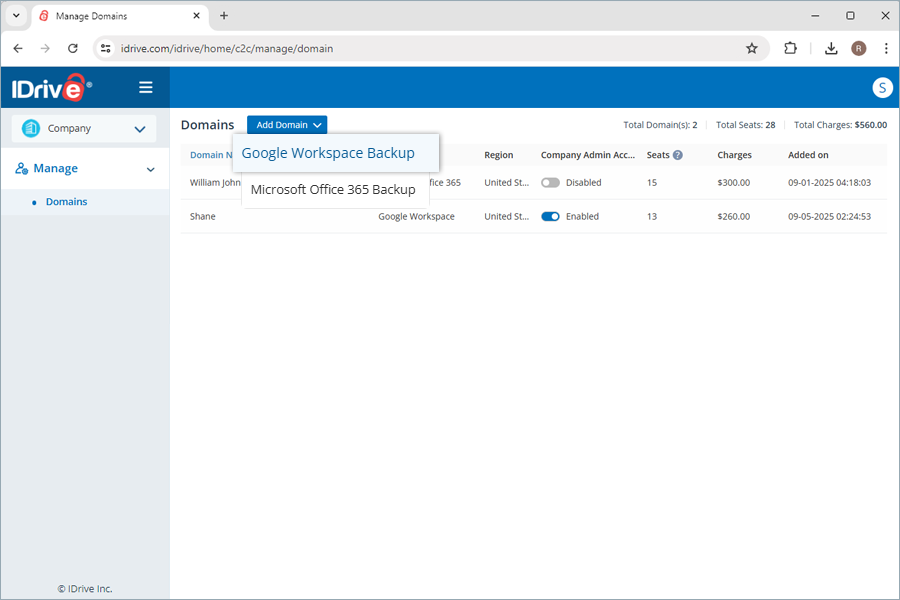
- Seleccione una Región de la lista desplegable para almacenar las copias de seguridad de Google Workspace.
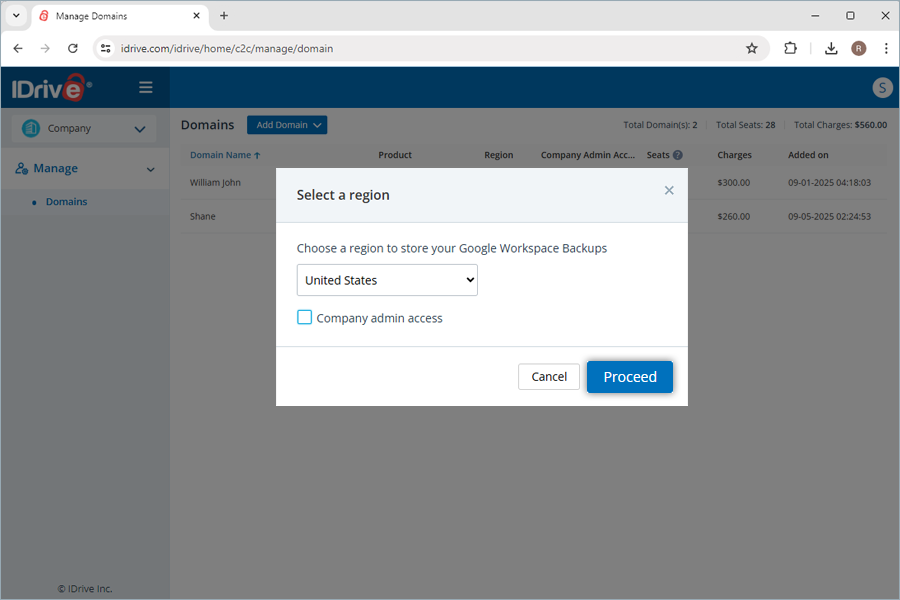
- Haga clic en Continuar y siga los pasos anteriores para habilitar y configurar.
Para dominios que han sido habilitados pero no configurados:
Para dominios que han sido habilitados y configurados:
Para introducir o eliminar un dominio, sitúe el cursor sobre el dominio deseado y haga clic en Introducir o Eliminar.
Nota:
- No se pueden introducir más dominios antes de configurar el dominio previamente habilitado.
- Cada dominio se cobra como una plaza.
¿Puedo cambiar el nombre de los dominios en IDrive® 360 Google Workspace Backup?
Sí, puedes mantener un dominio en IDrive 360 Google Workspace Backup.
Para cambiar el nombre,
- Haga clic en
 junto al nombre de dominio de IDrive 360 Google Workspace Backup.
junto al nombre de dominio de IDrive 360 Google Workspace Backup. - Se abre la ventana Editar detalles.
- Edite el nombre y haga clic en Guardar.
Como alternativa, en Información de la cuenta > Proveedor, haga clic en Editar dominio y modifique el nombre del dominio.
¿Puedo acceder a la copia de seguridad de mis datos de Google Workspace desde cualquier lugar?
Sí, puedes acceder a tus datos de copia de seguridad en Drive, Gmail, Unidades compartidas, Calendario y Contactos desde cualquier lugar a través de la consola web. Del mismo modo, gestionar copias de seguridad y restaurar los datos de copia de seguridad desde cualquier lugar a través de la web.
- Visión general: Obtén una visión general de las cuentas de usuario y un resumen de las copias de seguridad, exportaciones y restauraciones de todos los usuarios de Google Workspace en Drive, Gmail, Unidades compartidas, Contactos y Calendario.
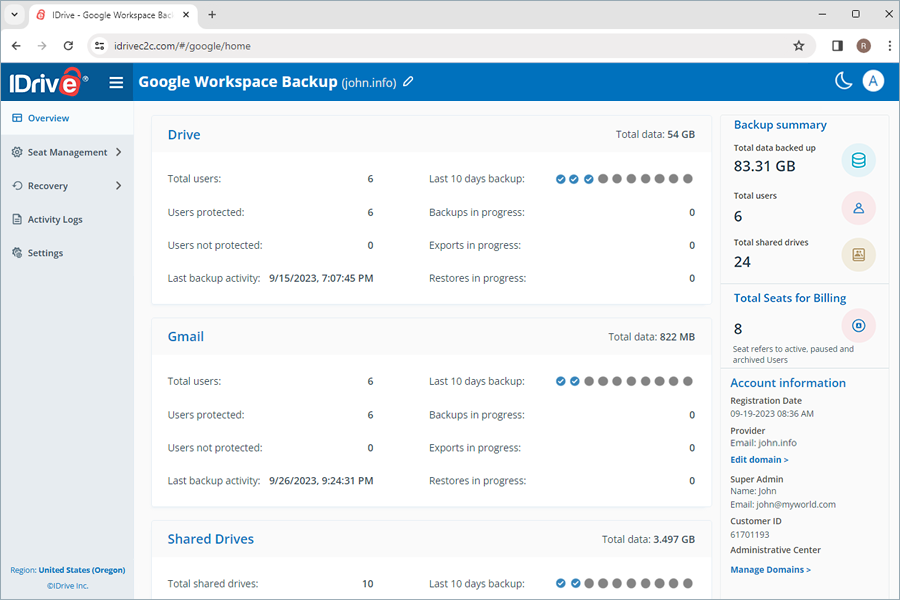
- Gestión de asientos: Añade, visualiza y gestiona cuentas de usuario, así como unidades compartidas en todo el espacio de trabajo de Google.
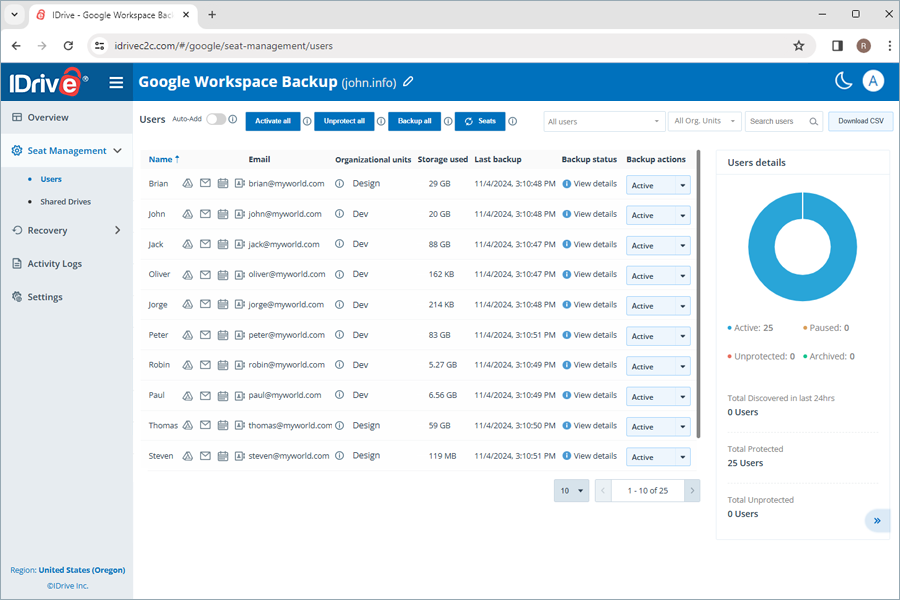
- Recuperación: Ver los registros de actividad de todos los usuarios de la cuenta.
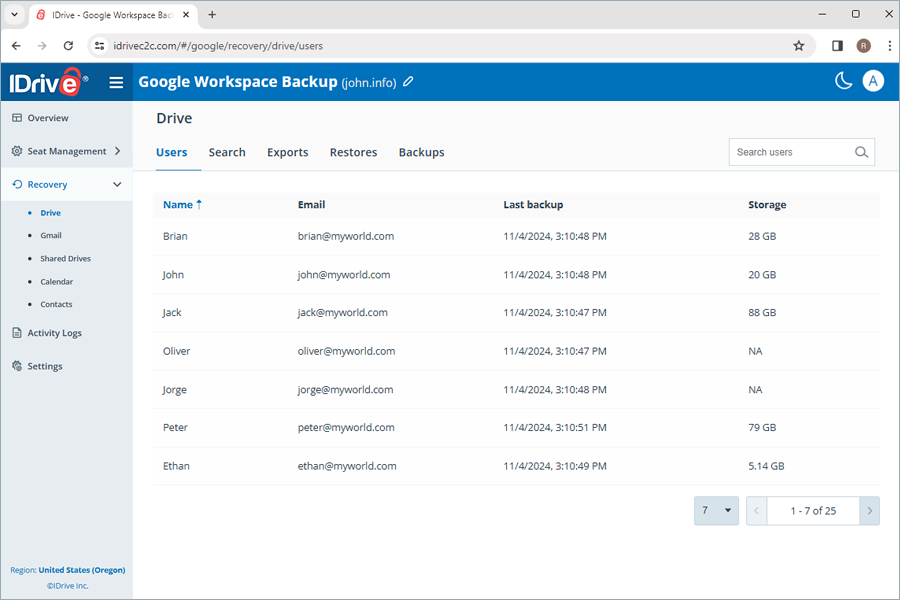
- Registros de actividad: Ver los registros de actividad de todos los usuarios de la cuenta.
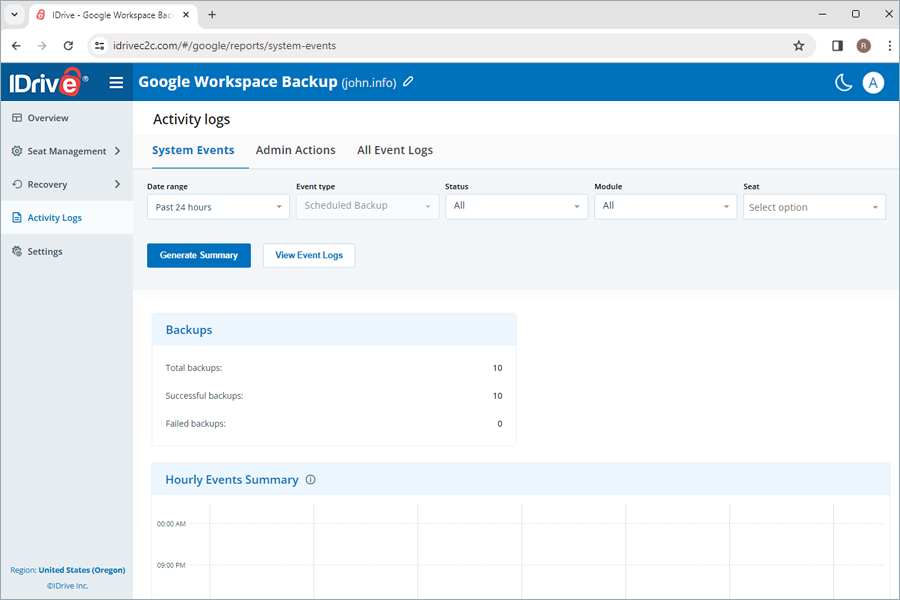
- Ajustes: Active la notificación diaria del estado de las copias de seguridad para recibir correos electrónicos sobre las copias de seguridad completadas, fallidas y en curso.
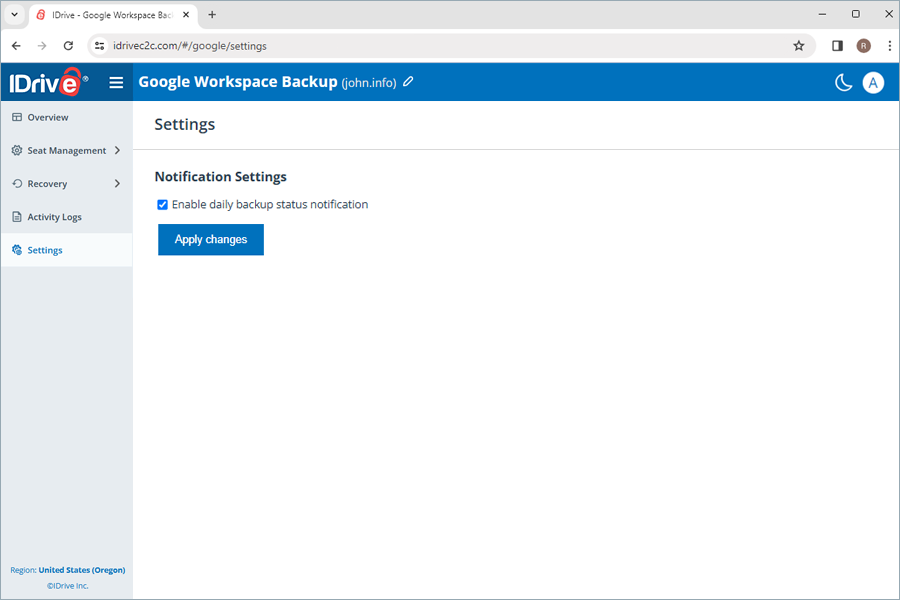
La consola web tiene las siguientes secciones:
¿Cuántas regiones de almacenamiento hay disponibles para mis copias de seguridad?
Actualmente, puedes almacenar tus datos en cualquiera de las regiones: Oregón (EE.UU.), Irlanda (UE), Fráncfort (UE), Londres (Reino Unido) y Canadá. Puedes elegir una región mientras activas la copia de seguridad de Google Workspace.
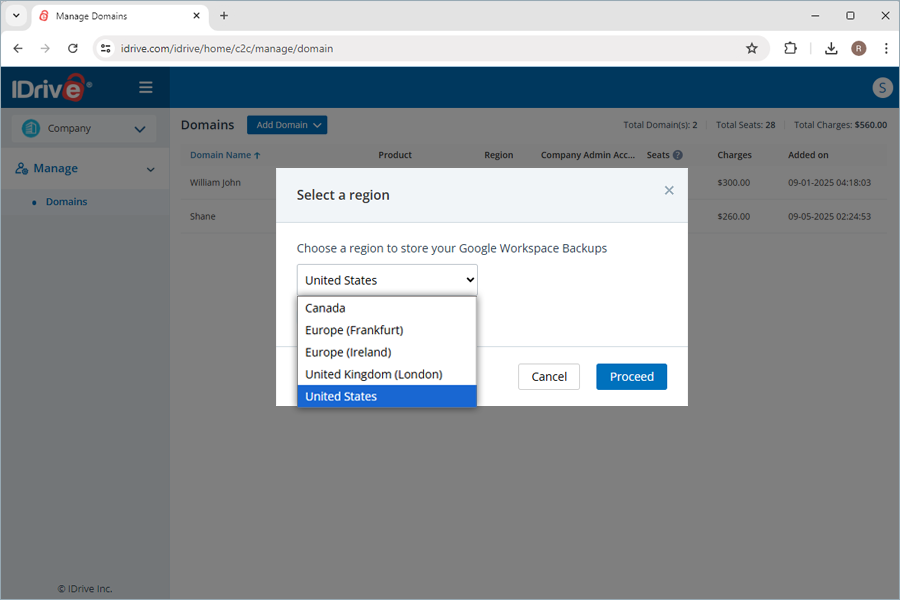
¿Cómo protege mis datos la copia de seguridad de IDrive® 360 Google Workspace?
IDrive® 360 Google Workspace prioriza la seguridad de los datos de las siguientes maneras:
Copias de seguridad automáticas
La copia de seguridad de tus datos se realiza automáticamente tres veces al día, lo que proporciona una protección regular y fiable de los datos críticos de tu empresa.
- La copia de seguridad de IDrive® 360 Google Workspace almacena tus datos en centros de datos de primera categoría y los protege con el cifrado AES de 256 bits estándar del sector, tanto en la transferencia como en el almacenamiento.
- Cada transmisión de datos autenticada y cada interacción del usuario desde Google Workspace se procesan a través de conexiones cifradas TLS 1.2.
- IDrive® 360 utiliza la autenticación basada en 0Auth para verificar tus cuentas de usuario de Google Workspace sin requerir sus contraseñas.
Seguridad de datos multicapa
Cumplimiento de la normativa
IDrive® 360 aplica medidas de control de datos en las operaciones, el software y la infraestructura para ayudar a las empresas a cumplir diversas normas reglamentarias, como HIPAA, SOX, GLBA, SEC/FINRA y PCI DSS.
¿Cómo cumple IDrive® 360 Google Workspace Backup con los requisitos de cumplimiento de la HIPAA?
IDrive® 360 Google Workspace Backup utiliza la tecnología IDrive® e2. IDrive® e2 garantiza lo siguiente y ayuda a los usuarios a cumplir con la HIPAA:
- Seguridad física de los centros de datos
- Controles sólidos de autenticación y autorización para la nube, el almacenamiento y la infraestructura de red
- Cifra los datos en reposo y en tránsito para salvaguardar la información confidencial de los pacientes.
¿Por qué se me pide que confíe en la dirección IP al intentar exportar o restaurar datos?
Cuando utilice una nueva dirección IP para exportar o restaurar datos, deberá autorizar la dirección IP introduciendo un código de verificación enviado a la dirección de correo electrónico del administrador de la cuenta. Esto proporciona una capa adicional de seguridad para tus datos.
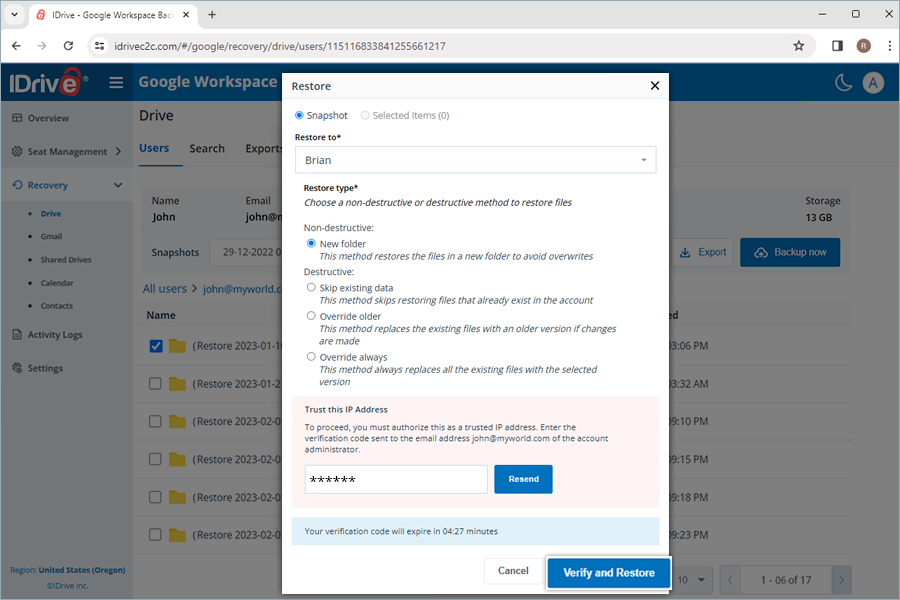
¿Por qué el tamaño de los archivos de mi copia de seguridad de Google Workspace es mayor que el de Google Drive?
Al realizar copias de seguridad de archivos de Google Workspace (como Docs, Sheets, etc.) en la nube, los archivos no se pueden descargar en su formato original de Google Drive. En su lugar, se exportan a un formato estándar, lo que suele dar lugar a archivos de mayor tamaño. Además, las versiones anteriores y eliminadas de los archivos también se tienen en cuenta en el cálculo del tamaño, lo que contribuye a aumentar el tamaño total.
¿Puedo realizar copias de seguridad de usuarios con Google Workspace Business/Enterprise - Licencia de usuario de archivo?
No se admite la copia de seguridad de usuarios bajo Google Workspace Business/Enterprise - Licencia de usuario de archivo. No obstante, una vez realizada la copia de seguridad de una cuenta de Google Workspace mediante IDrive® 360, siempre podrás restaurar o exportar sus datos, incluso si la cuenta se suspende, se archiva o se elimina en la Consola de administración de Google.
También puede utilizar IDrive® 360 para conservar y preservar de forma asequible los datos de las cuentas de usuario de las que no se han realizado copias de seguridad activas.
Deberás volver a activar la cuenta archivada en Google Admin Console antes de que podamos realizar la copia de seguridad de los datos. Una vez finalizada la copia de seguridad, puedes volver a archivar la cuenta, o incluso eliminarla de tu dominio de Google Workspace, sin preocuparte por la pérdida de datos ni por pagar cargos elevados por licencias de usuario archivadas.
¿Qué hago cuando recibo este "Error: "unauthorized_client", Descripción: "El cliente no está autorizado a recuperar tokens de acceso utilizando este método, o el cliente no está autorizado para ninguno de los ámbitos solicitados.", Uri:"..."?
Por favor, siga las siguientes instrucciones para resolver este problema.
- Accede a la consola de administración del dominio de Google Workspace desde el inicio de sesión de administrador del dominio.
- Accede a las aplicaciones de Google Workspace Marketplace y, a continuación, a la lista de aplicaciones.
Si la aplicación de copia de seguridad de IDrive® para Google Workspace™ no aparece en la lista
- Haga clic en Instalar aplicación
- Buscar copia de seguridad de IDrive® para la aplicación Google Workspace™.
- Perform Admin Install (Seleccione: Todos en su organización Botón de radio)
Si la aplicación de copia de seguridad de IDrive® para Google Workspace™ aparece en la lista
- Selecciona la copia de seguridad de IDrive® para la aplicación Google Workspace™.
- Haga clic en Conceder acceso
- Estado debería ser Estado: Concedido
¿Cómo realiza las copias de seguridad IDrive® 360 Google Workspace Backup?
Una vez configurado con Google Workspace, IDrive® 360 Google Workspace Backup ejecuta una copia de seguridad automatizada completa de Gmail, Google Drive, Google Shared Drives, Google Contacts y Google Calendar para todos los usuarios.
IDrive® 360 Google Workspace Backup permite la sincronización automática de datos, de modo que tras la copia de seguridad inicial completa, todos los cambios posteriores se copian de forma incremental.
¿Cómo se programan las copias de seguridad de IDrive® 360 Google Workspace?
IDrive® 360 Google Workspace Backup ejecuta hasta tres copias de seguridad automatizadas cada día para todos los usuarios de su organización. Estas copias de seguridad del sistema se ejecutan en un horario predefinido para toda la organización.
¿Los cambios posteriores en mis archivos de copia de seguridad se transferirán de forma incremental a IDrive® 360 Google Workspace Backup?
Sí, IDrive® 360 Google Workspace Backup permite la sincronización automática de datos. Después de la copia de seguridad inicial completa, todos los cambios posteriores se copian de forma incremental.
¿Cómo puedo hacer una copia de seguridad de los datos de Drive, Gmail, Calendar y Contactos de un usuario específico desde mi cuenta de IDrive® 360 Google Workspace Backup?
Para realizar copias de seguridad de un usuario concreto,
- Ve a la pestaña Recuperación del panel de copia de seguridad de IDrive® 360 Google Workspace.
- Seleccione la aplicación desde la que desea realizar la copia de seguridad de los datos del usuario:
- Unidad - Para hacer una copia de seguridad de los datos de la unidad del usuario.
- Gmail - Para respaldar los datos de Emails y Carpetas del usuario.
- Calendario - Para hacer una copia de seguridad de los horarios y eventos del calendario del usuario.
- Contactos - Para hacer una copia de seguridad de las tarjetas de contacto del usuario.
- Haga clic en la cuenta de usuario de la que desea hacer una copia de seguridad de los datos.
- Haga clic en Copia de seguridad.
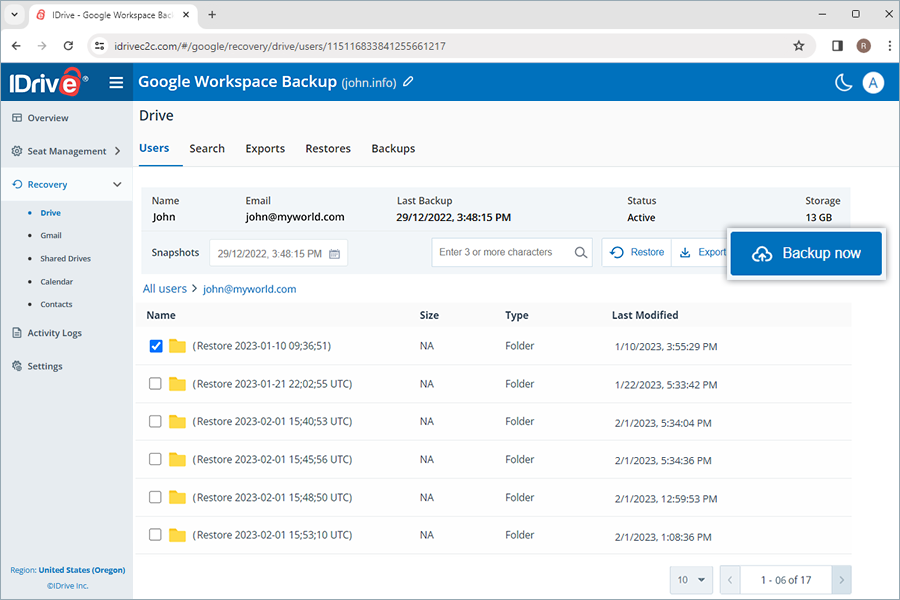
El progreso de la copia de seguridad se mostrará en tiempo real. Los detalles de la copia de seguridad se pueden ver en Copias de seguridad.
Nota:
- Al realizar una copia de seguridad de un usuario por primera vez, puede comprobar el tamaño actual de la copia de seguridad haciendo clic en

- La ejecución de una copia de seguridad manual no afecta a las copias de seguridad programadas automáticamente.
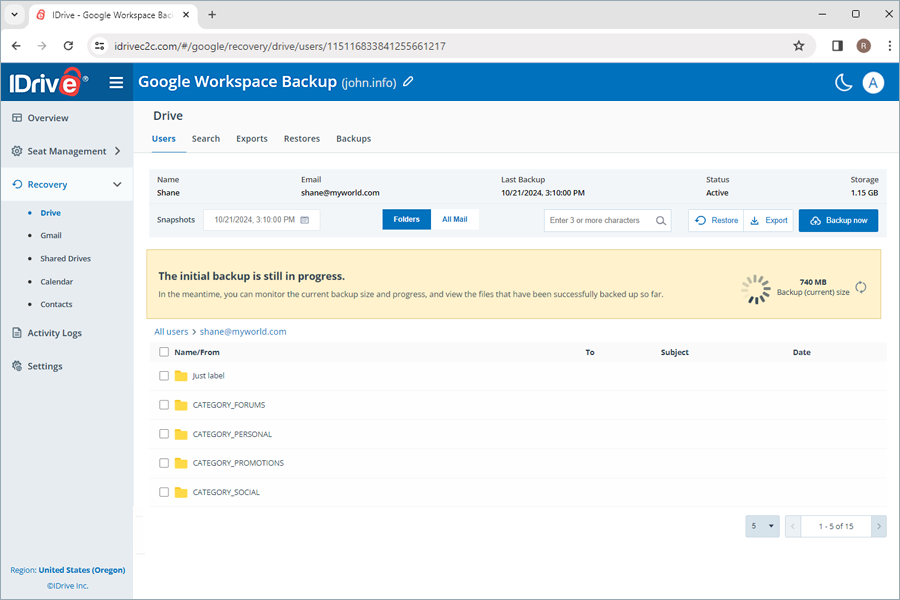
¿Cómo puedo hacer una copia de seguridad de los datos de las unidades compartidas de un usuario específico desde mi cuenta de copia de seguridad del espacio de trabajo de Google de IDrive® 360?
Para realizar una copia de seguridad de las unidades compartidas para un usuario específico,
- Ve a la pestaña Recuperación del panel de copia de seguridad de IDrive® 360 Google Workspace.
- Seleccione Unidades compartidas.
- Haga clic en la unidad compartida de la que desea hacer una copia de seguridad de los datos.
- Haga clic en Copia de seguridad.
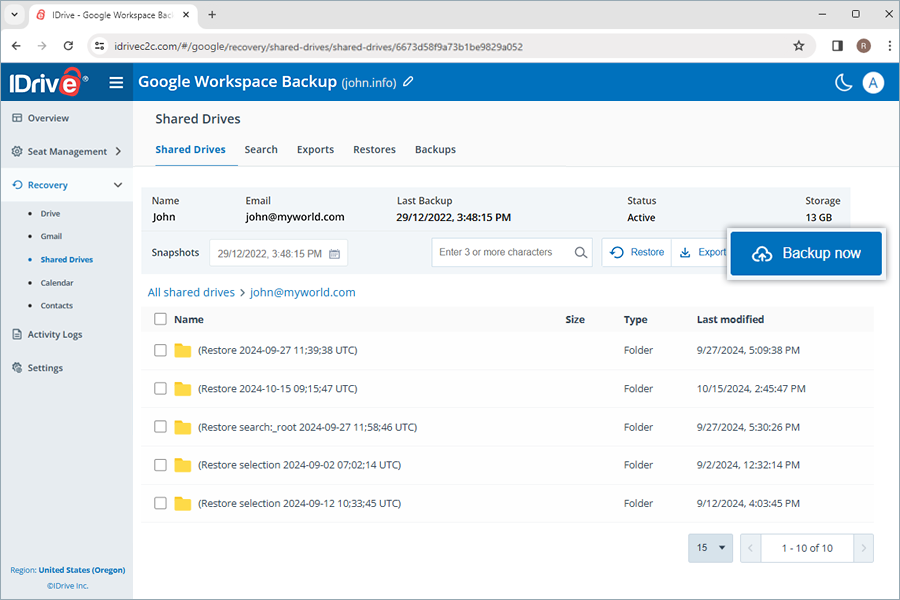
El progreso de la copia de seguridad se mostrará en tiempo real. Los detalles de la copia de seguridad se pueden ver en Copias de seguridad.
Nota:
- Al realizar una copia de seguridad de un usuario por primera vez, puede comprobar el tamaño actual de la copia de seguridad haciendo clic en

- La ejecución de una copia de seguridad manual no afecta a las copias de seguridad programadas automáticamente.
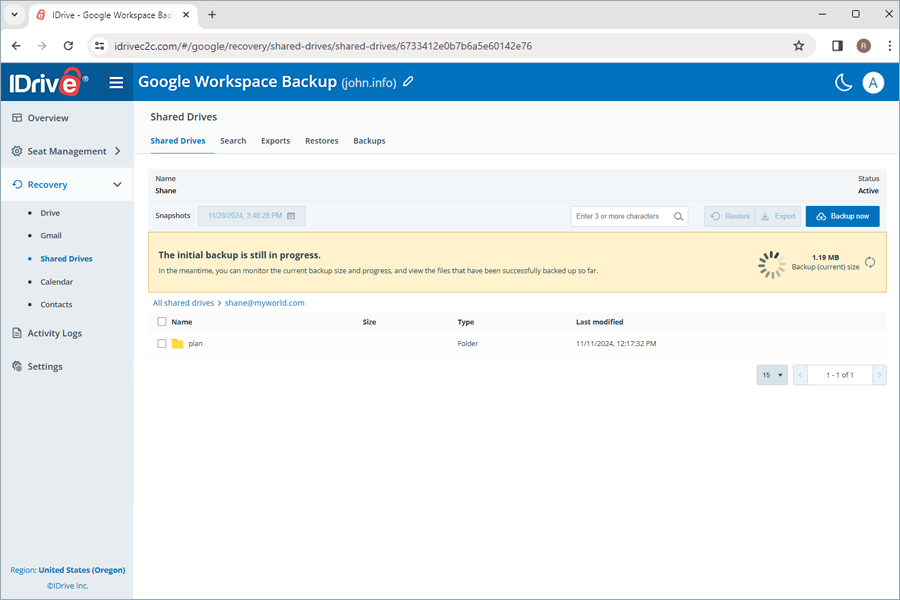
¿Cómo funcionan las instantáneas y las versiones en la copia de seguridad de IDrive® 360 Google Workspace?
IDrive® 360 Google Workspace Backup conserva versiones anteriores de los datos copiados como instantáneas puntuales, lo que le permite ejecutar restauraciones puntuales de sus datos al estado exacto en el que se encontraban en el momento de realizar la copia de seguridad.
Las instantáneas se conservan y consolidan de la siguiente manera:
- IDrive® 360 realiza copias de seguridad automáticas 3 veces al día, que se conservan durante 30 días
- Después de 30 días, IDrive® 360 guarda una de las 3 copias de seguridad diarias por usuario
- Después de 90 días, IDrive® 360 guarda una copia de seguridad semanal por usuario
- Después de 365 días, IDrive® 360 guarda una copia de seguridad mensual por usuario
¿Qué información puedo ver en la pestaña "Visión general" de mi panel de control?
La pestaña "Visión general" permite echar un vistazo rápido a los usuarios, así como a sus restauraciones, exportaciones y copias de seguridad.
Puedes ver el resumen de la siguiente información en Drive, Gmail, Unidades compartidas, Calendario y Contactos:
- Total de usuarios: El número total de usuarios activos en todo el Espacio de trabajo.
- Usuarios respaldados: El número de usuarios activos de Workspace añadidos a la lista de copias de seguridad y que han completado la copia de seguridad en las últimas 24 horas.
- Usuarios de los que nunca se ha hecho copia de seguridad: Número de usuarios activos de Workspace no incluidos en la lista de copias de seguridad.
- Última actividad de copia de seguridad: Muestra la última fecha en la que cada módulo de la aplicación completó con éxito una copia de seguridad en un periodo de 24 horas.
- Copia de seguridad de los últimos 10 días: Muestra el estado de los últimos 10 días, representado por los siguientes iconos:
 - Fallo de la copia de seguridad
- Fallo de la copia de seguridad - La copia de seguridad se ha realizado correctamente al 100
- La copia de seguridad se ha realizado correctamente al 100 - La copia de seguridad aún no ha comenzado
- La copia de seguridad aún no ha comenzado - La copia de seguridad se ha realizado parcialmente
- La copia de seguridad se ha realizado parcialmente
- Copia de seguridad en curso: Número total de operaciones de copia de seguridad en curso.
- Exportaciones en curso: Número total de operaciones de exportación en curso.
- Restauración en curso: Número total de operaciones de restauración en curso.
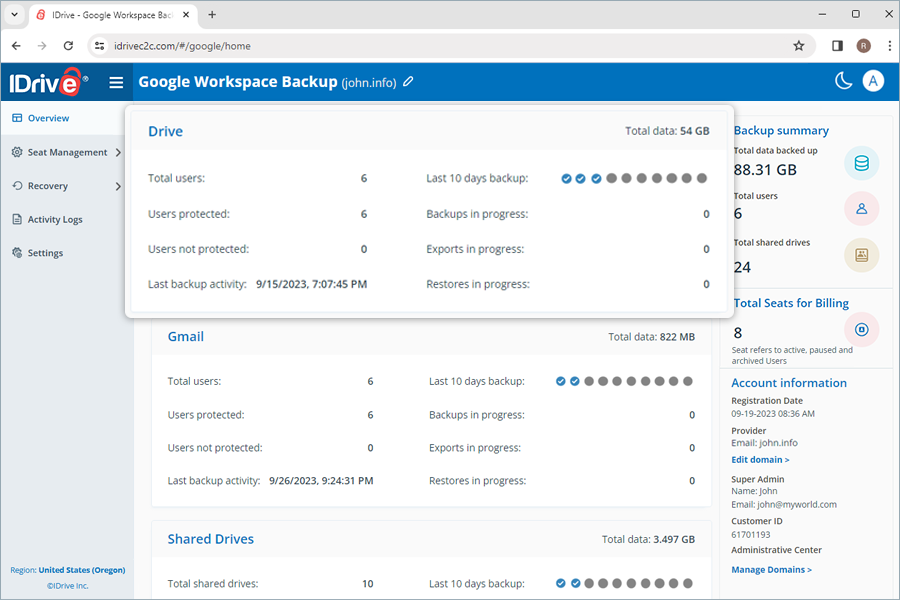
Además, puedes ver un resumen del total de datos copiados, el número de usuarios y los detalles de registro de la cuenta.
Si tienes unidades compartidas añadidas a tu cuenta, puedes ver información similar relacionada con ellas.
Una plaza se refiere a un usuario de Google Workspace. Cada puesto añadido a la cuenta se factura según el plan suscrito.
¿A qué herramientas de gestión de usuarios puedo acceder en gestión de puestos?
Puede acceder a los registros de todos los usuarios en la pestaña Gestión de puestos de la consola web de IDrive 360 Google Workspace Backup, independientemente de su estado de copia de seguridad.
Vaya a la pestaña Usuarios o Unidades compartidas en Gestión de puestos para acceder a las siguientes herramientas de gestión:
- Añadir automáticamente: Sincroniza automáticamente todos los nuevos usuarios/unidades compartidas añadidos a tu cuenta de Google Workspace.
- Activar todos los usuarios/Activar todos: Activa la copia de seguridad para todos los usuarios no protegidos/pausados y unidades compartidas.
- Filtrar usuarios/unidades compartidas: Filtra los registros de usuarios o unidades compartidas según su estado de copia de seguridad: activa, en pausa y desprotegida.
- Buscar usuarios/unidades compartidas: Busca usuarios específicos y unidades compartidas entre los registros.
- Descargar CSV: Descargue una lista de todos los usuarios y unidades compartidas seleccionados en formato CSV.
- Gestionar datos de Drive, Gmail, Contactos y Calendarios: Gestión específica Conducir, Correo, Póngase en contacto cony Calendario datos de un usuario haciendo clic en los iconos respectivos -
 o
o  o
o  o
o 
- Estado de la copia de seguridad: Pasa el ratón por encima de Ver detalles para ver el resumen del estado de la copia de seguridad, o haz clic en el botón para ver un resumen detallado del estado de la copia de seguridad.
- Acciones de copia de seguridad: Pausar, añadir o eliminar usuarios y unidades compartidas del conjunto de copias de seguridad. Para obtener más información, consulte ¿Cómo puedo cambiar el estado de los usuarios?
- Actualizar asientos: Puede actualizar los asientos haciendo clic en este botón. Dependiendo del estado de Auto-añadir, los nuevos asientos se añadirán con el estado de protección correspondiente. Si la adición automática está activada, los asientos recién descubiertos se protegerán automáticamente; si no, permanecerán desprotegidos hasta que el usuario lo cambie manualmente.
- Desproteger todo: Puede desproteger todos los puestos utilizando esta opción. Los puestos desprotegidos se excluirán de las copias de seguridad diarias y no serán accesibles en el módulo Recuperación.
- Copia de seguridad de todo: Esta función le permite iniciar una copia de seguridad para todos los asientos activos a la vez.
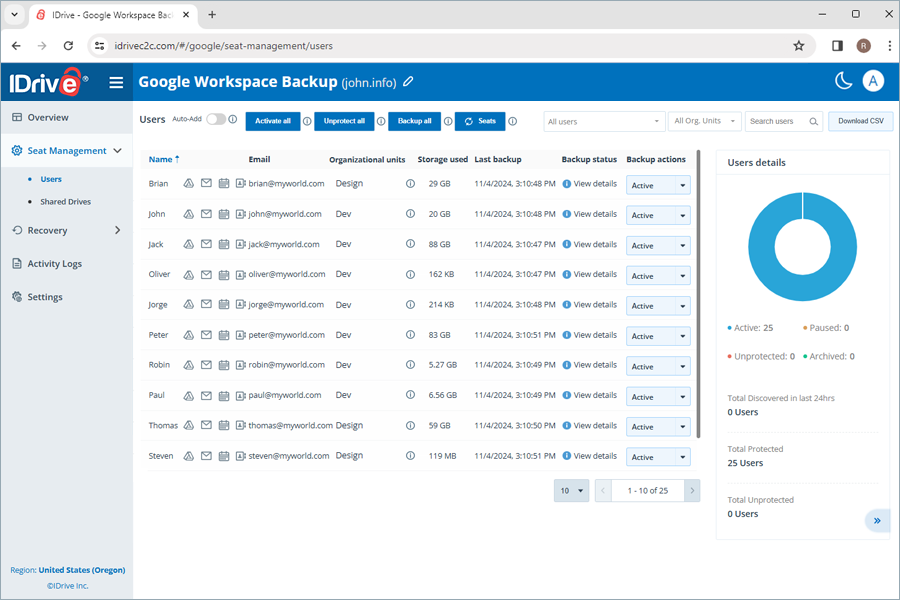
¿Cómo puedo cambiar el estado de los asientos de los usuarios?
Puedes añadir y eliminar usuarios del conjunto de copias de seguridad, o pausar las copias de seguridad cambiando su estado.
Para cambiar el estado del asiento de los usuarios,
- Ve a la pestaña Gestión de puestos del panel de control de IDrive® 360 Google Workspace Backup.
- Vaya a la pestaña Usuarios.
- En virtud de la Acciones de copia de seguridad correspondiente al usuario, configure el estado del asiento según sea necesario:
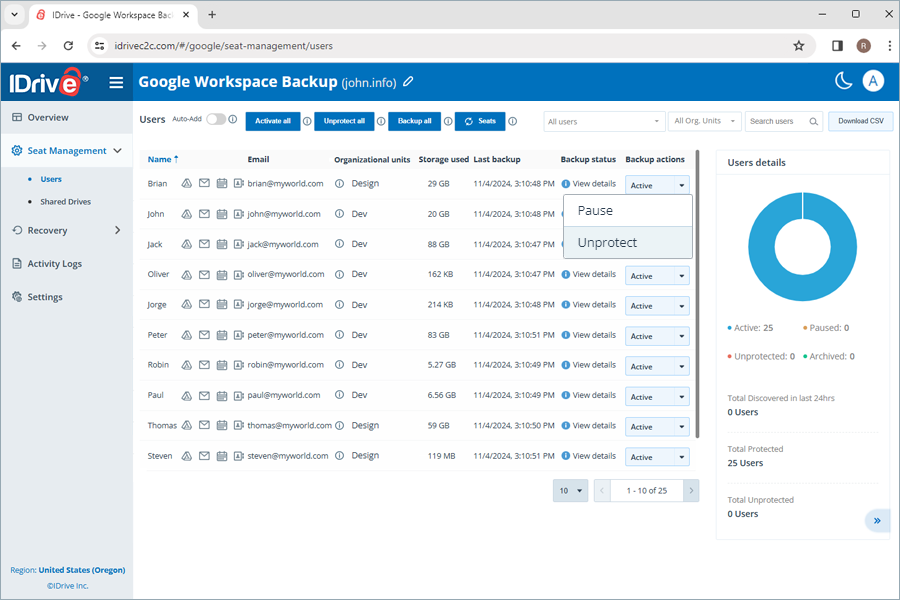
- Pausar: Pausa la copia de seguridad para el usuario o la unidad compartida.
- Desproteger: Eliminar el usuario del conjunto de copias de seguridad de IDrive® 360 Workspace.
- Proteger: Reanudar/iniciar copia de seguridad para usuarios desprotegidos/en pausa.
El estado de un usuario añadido al conjunto de copias de seguridad se mostrará como Activo.
Nota: Al cambiar el estado del asiento a Desproteger para un usuario, se eliminarán todas las copias de seguridad asociadas al usuario o a la unidad.
¿Cómo añado usuarios al conjunto de IDrive® 360 Google Workspace Backup?
Los usuarios de tu espacio de trabajo de Google se detectan automáticamente y se añaden al conjunto de copias de seguridad una vez que configuras tu cuenta de Google con IDrive® 360. La adición automática se activará de forma predeterminada para proteger a los nuevos usuarios de tu Google Workspace.
Dependiendo del estado de auto-añadir, los nuevos asientos se añadirán con el estado de protección correspondiente. Si la adición automática está activada, los asientos recién descubiertos se protegerán automáticamente; si no, permanecerán desprotegidos hasta que el usuario lo cambie manualmente.
Para añadir manualmente nuevas plazas, puede hacer clic en  para actualizar los datos.
para actualizar los datos.
Para activar el auto-agregado,
- Ve a la pestaña Gestión de puestos del panel de copia de seguridad de IDrive® 360 Google Workspace.
- Vaya a la pestaña Usuarios.
- Active el conmutador situado junto a Añadir automáticamente.
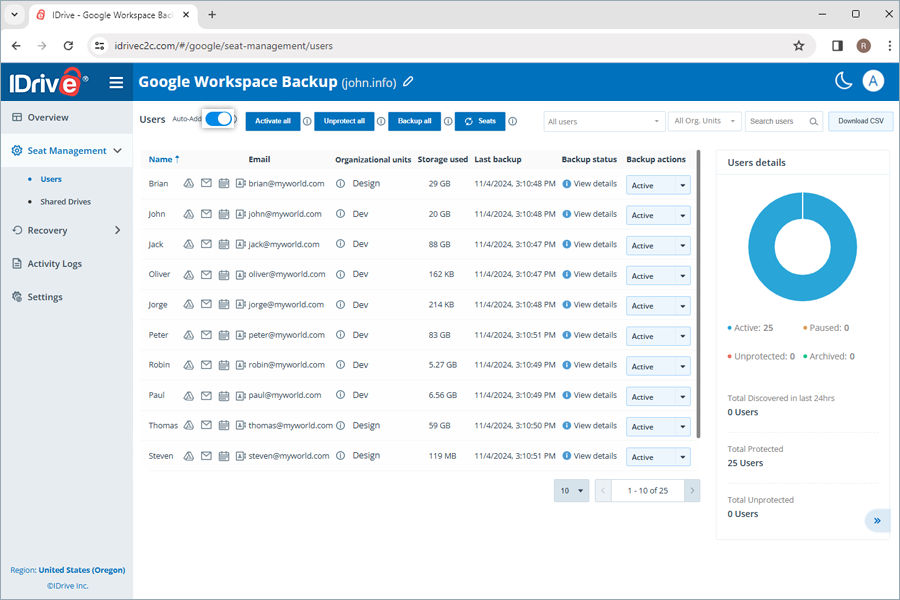
¿Cómo puedo volver a añadir usuarios al conjunto de IDrive® 360 Google Workspace Backup?
Puede volver a añadir usuarios al conjunto de copias de seguridad activas cambiando su estado de asiento a Proteger.
Para activar la copia de seguridad para usuarios no incluidos en el conjunto de copias de seguridad,
- Ve a la pestaña Gestión de puestos del panel de control de IDrive® 360 Google Workspace Backup.
- Vaya a la pestaña Usuarios.
- En virtud de la Acciones de copia de seguridad junto a la selección de usuario en pausa/desprotegido Proteja en el menú desplegable.
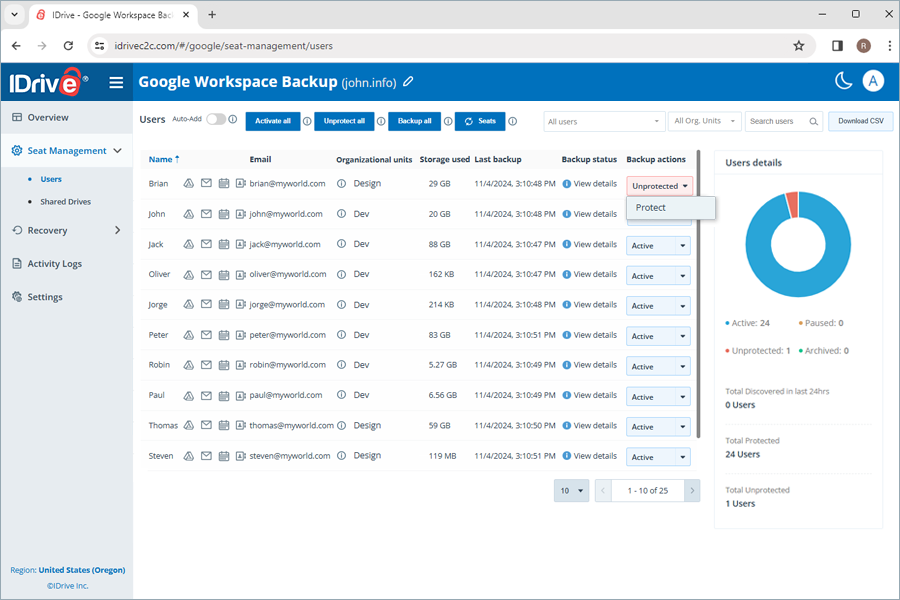
Para activar todos los usuarios desprotegidos, haga clic en Activar todos.
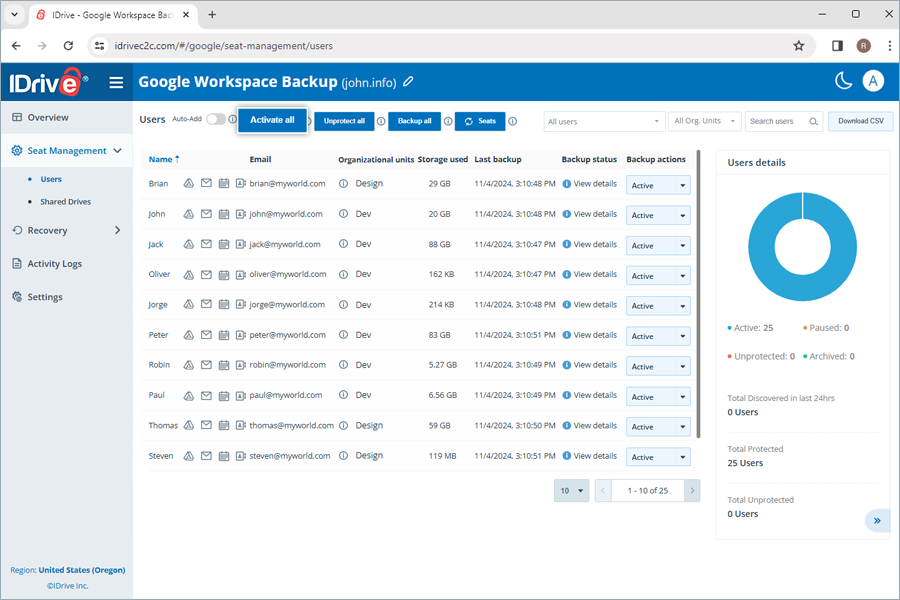
¿Cómo puedo ver el estado de la copia de seguridad de los usuarios/unidades compartidas?
El Estado de la copia de seguridad junto a cada usuario o unidad compartida proporciona una visión general de sus resultados de copia de seguridad para cada módulo en las últimas 24 horas. Haga clic en Ver detalles para ver los siguientes parámetros de estado de copia de seguridad de cada módulo:
- Estado de la copia de seguridad: Estado de éxito/fracaso de la copia de seguridad en las últimas 24 horas, denotado por Completado / Fallido.
- Almacenamiento utilizado: Espacio total ocupado por la copia de seguridad
- Última copia de seguridad: Fecha y hora de la última copia de seguridad
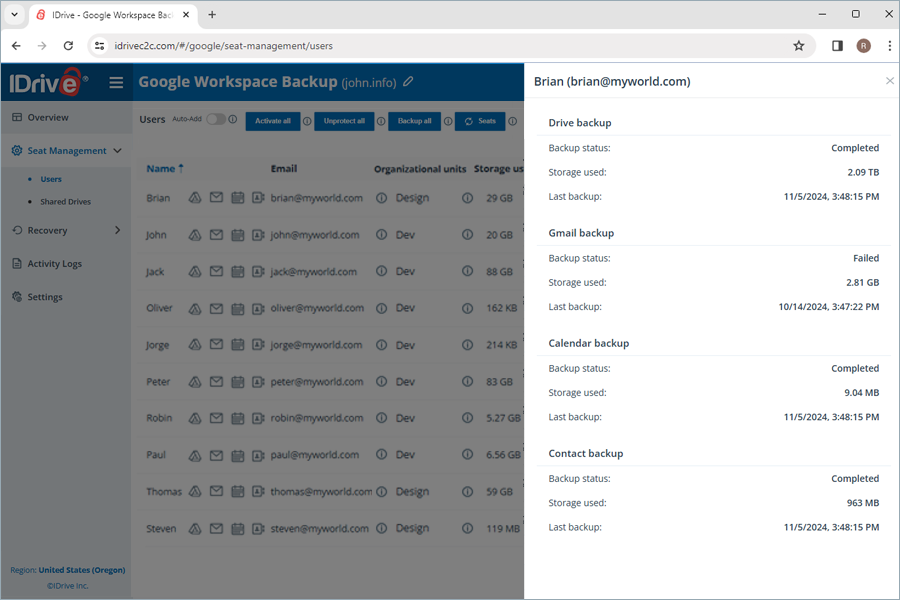
Para ver el estado resumido de la copia de seguridad de cada módulo, pase el ratón por encima de Ver detalles.
¿Es posible gestionar las plazas en función de la OU de Google?
Sí, IDrive 360 Google Workspace Backup te permite ver y gestionar los puestos de cada OU.
Para gestionar las plazas de una OU,
- Vaya a la pestaña Gestión de asientos.
- Vaya a la pestaña Usuarios.
- La columna Unidades organizativas muestra la OU a la que pertenece cada puesto.
- Seleccione una OU específica del menú desplegable para ver todas las plazas que pertenecen a ella.
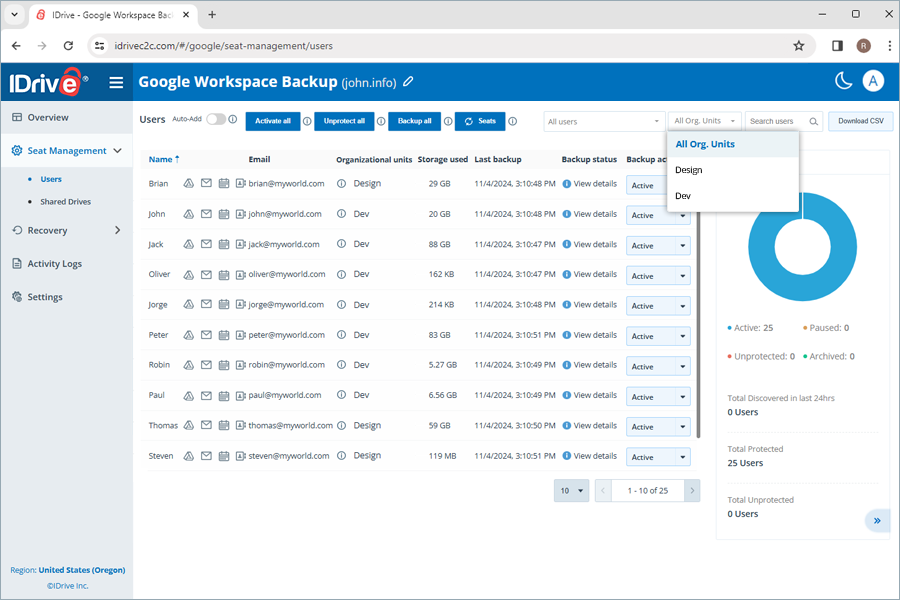
- Pase el ratón por encima de
 bajo cada usuario para ver la ruta completa de la OU.
bajo cada usuario para ver la ruta completa de la OU.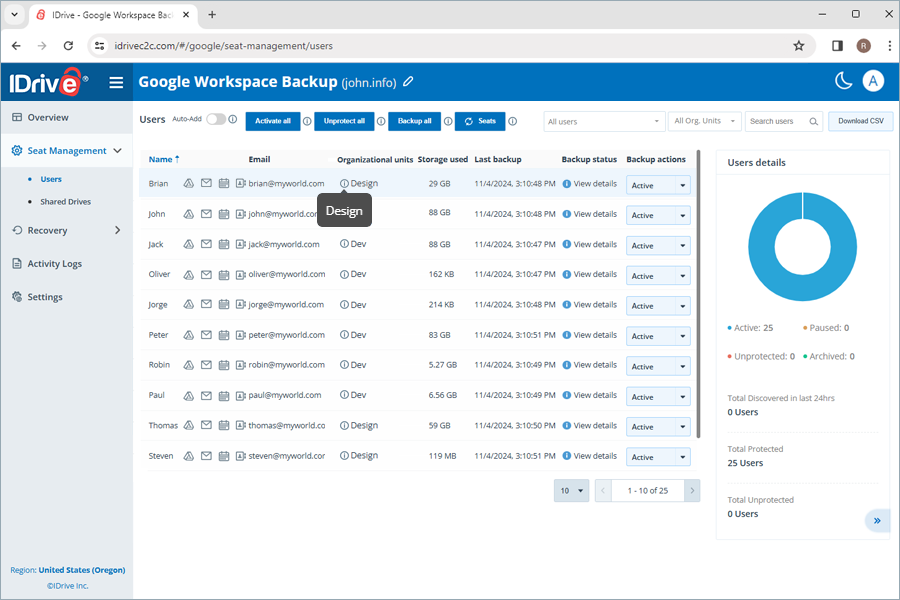
- Seleccione Activar todo o Desproteger todo para aplicarlo a todos los usuarios de la OU seleccionada.
¿Cómo puedo restaurar la copia de seguridad de los datos de Drive y Shared Drives de un usuario específico desde mi cuenta de IDrive® 360 Google Workspace Backup?
Para restaurar los datos de la copia de seguridad de la unidad y de la unidad compartida,
- Ve a la pestaña Recuperación del panel de copia de seguridad de IDrive® 360 Google Workspace.
- Haga clic en Unidad o en Unidades compartidas.
- Haga clic en la cuenta de usuario o unidad compartida desde la que desea restaurar los datos.
- Seleccione el punto de recuperación adecuado en Instantáneas si desea realizar una restauración puntual. Para restaurar un archivo o carpeta específicos, seleccione el elemento de la lista de elementos de la copia de seguridad. También puede buscar un archivo o carpeta específicos.
- Haga clic en Restaurar. Aparecerá una ventana emergente.
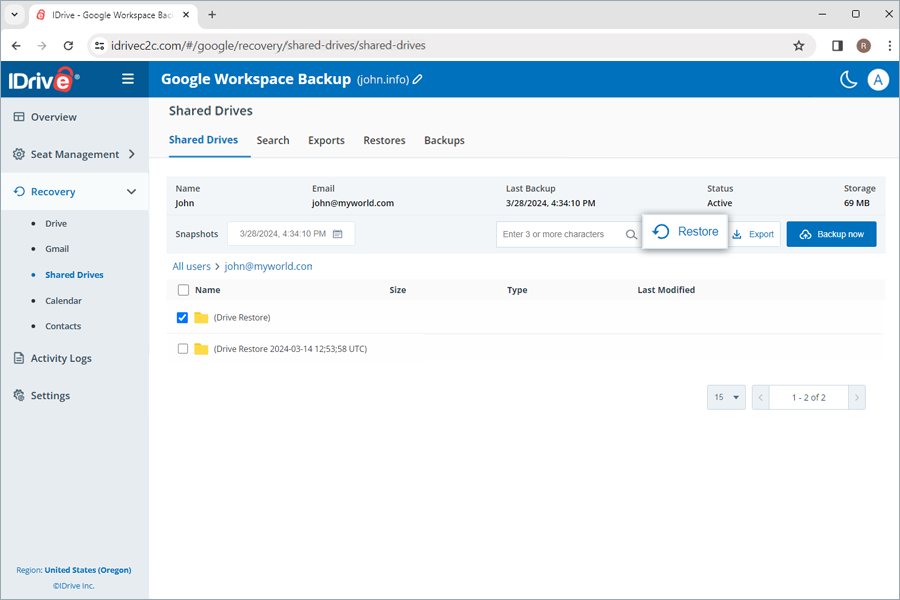
- Seleccione Instantánea o Artículos seleccionados según sea necesario.
Nota: La opción Elemento seleccionado sólo se activará si ha seleccionado elementos para restaurar. Si no hay nada seleccionado, se seleccionará Instantánea por defecto.
- Seleccione en el menú desplegable Restaurar en la cuenta de usuario en la que desea restaurar la instantánea o el elemento seleccionado. Puede restaurar los datos en la misma cuenta de usuario o en una cuenta de usuario diferente.
- Elija un método de restauración no destructivo o destructivo para gestionar los archivos existentes:
- Nueva carpeta (No destructivo): Este método restaura los archivos en una carpeta nueva para evitar sobrescrituras.
- Omitir datos existentes (Destructivo): Este método omite la restauración de archivos que ya existen en la cuenta.
- Anular más antiguo (Destructivo): Este método reemplaza los archivos existentes por una versión anterior si se realizan cambios.
- Anular siempre (Destructivo): Este método siempre reemplaza todos los archivos existentes con la versión seleccionada.
- Haga clic en Restaurar.
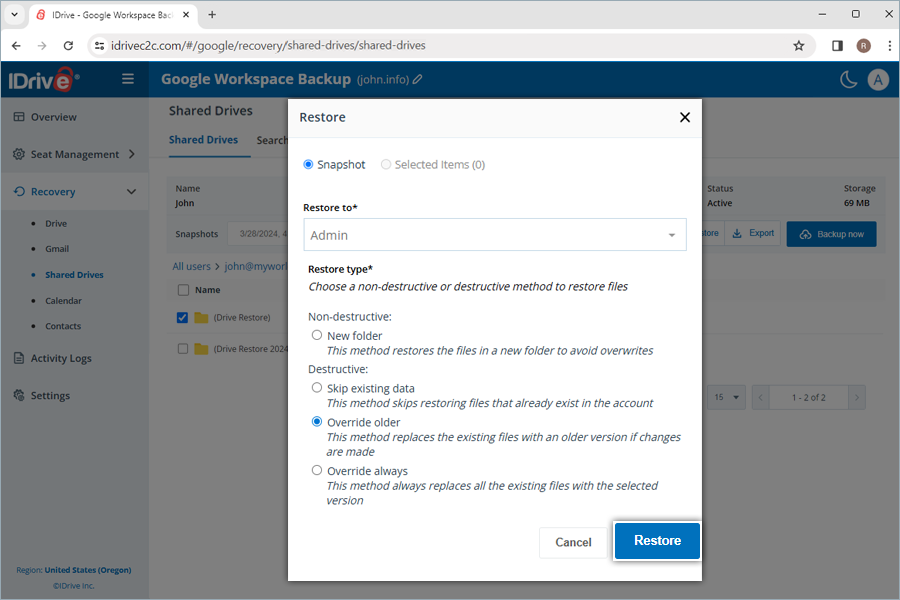
- Haga clic en Continuar en la ventana emergente de confirmación, si ha seleccionado Anular más antiguo o Anular siempre.
On selecting the non-destructive restore method to create a new folder, a folder named after the restore mode and date will be auto-created at the restore location. A folder (IDrive Restore selection <TimeStamp in UTC>) will be created when restoring selected items. Similarly, a folder (IDrive Restore <TimeStamp in UTC>) will be created for snapshot restore, and (IDrive Restore search:Search_Term <TimeStamp in UTC>) folder will be created for search-based restore.
¿Cómo puedo restaurar la copia de seguridad de los datos de Gmail de un usuario específico desde mi cuenta de IDrive® 360 Google Workspace Backup?
Para restaurar los datos de correo electrónico de la copia de seguridad,
- Ve a la pestaña Recuperación del panel de copia de seguridad de IDrive® 360 Google Workspace.
- Haz clic en Gmail.
- Haz clic en la cuenta de usuario de la que deseas restaurar los datos de gmail.
- Seleccione Carpetas para restaurar archivos adjuntos de correo electrónico.
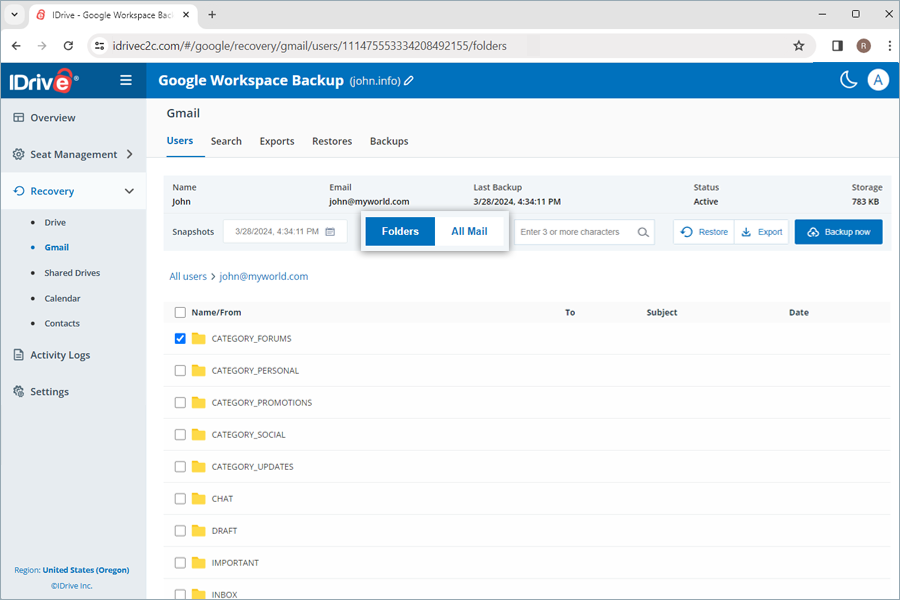
- Seleccione el punto de recuperación adecuado en Instantáneas si desea realizar una restauración puntual. Para restaurar un correo o una carpeta concretos, seleccione el elemento en la lista de elementos de los que se ha realizado una copia de seguridad. También puede buscar un correo o una etiqueta concretos.
- Haga clic en Restaurar. Aparecerá una ventana emergente.
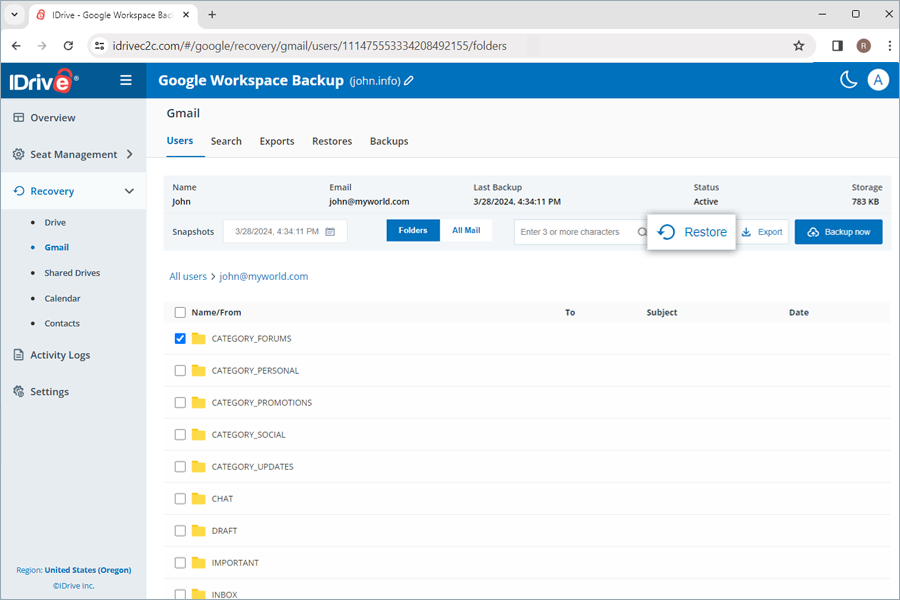
- Seleccione Instantánea o Artículos seleccionados según sea necesario.
Nota: La opción Elemento seleccionado sólo se activará si ha seleccionado elementos para restaurar. Si no hay nada seleccionado, se seleccionará Instantánea por defecto.
- Seleccione en el menú desplegable Restaurar en la cuenta de usuario en la que desea restaurar la instantánea o el elemento seleccionado. Puede restaurar los datos en la misma cuenta de usuario o en una cuenta de usuario diferente.
- Elija un método de restauración no destructivo o destructivo para gestionar los archivos existentes:
- Nueva carpeta (No destructivo): Este método restaura los correos en una nueva carpeta para evitar sobreescrituras.
- Restaurar a la ruta original (Destructivo): Este método omite la restauración de correos que ya existen en la cuenta.
- Haga clic en Restaurar.
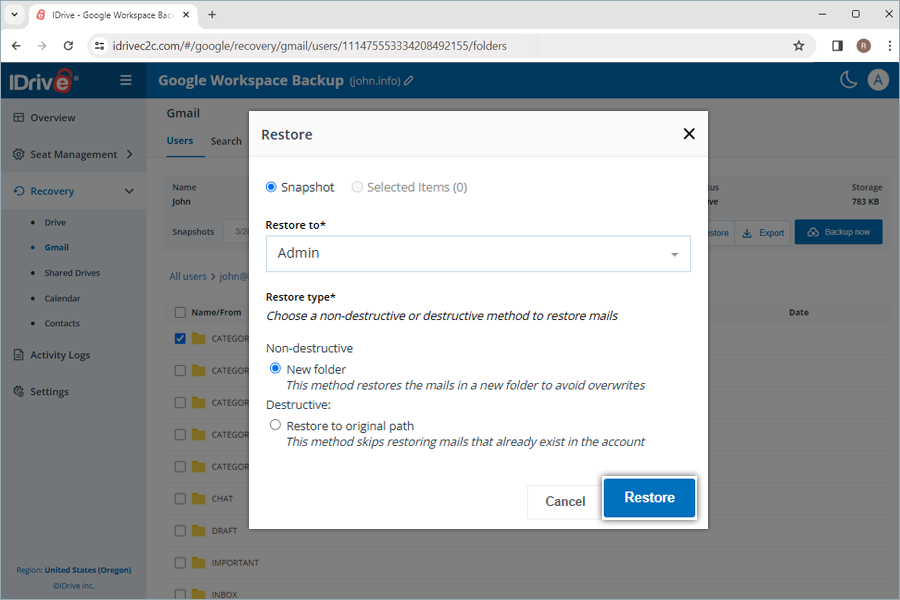
On selecting the non-destructive restore method to create a new folder, a label named after the restore mode and date will be auto-created at the restore location. A label (IDrive Restore selection <TimeStamp in UTC>) will be created when restoring selected items. Similarly, a label (IDrive Restore <TimeStamp in UTC>) will be created for snapshot restore, and (IDrive Restore search:Search_Term <TimeStamp in UTC>) folder will be created for search-based restore.
¿Cómo puedo restaurar la copia de seguridad de los eventos del Calendario de un usuario específico desde mi cuenta de IDrive® 360 Google Workspace Backup?
Para restaurar la copia de seguridad de los eventos de la agenda,
- Ve a la pestaña Recuperación del panel de copia de seguridad de IDrive® 360 Google Workspace.
- Haz clic en Calendario.
- Haga clic en la cuenta de usuario de la que desea restaurar los eventos del calendario.
- Seleccione el punto de recuperación adecuado en Instantáneas si desea realizar una restauración puntual. Para restaurar un evento o una carpeta concretos, seleccione el elemento en la lista de elementos de los que se ha realizado una copia de seguridad. También puedes buscar un evento o calendario concreto.
- Haga clic en Restaurar. Aparecerá una ventana emergente.
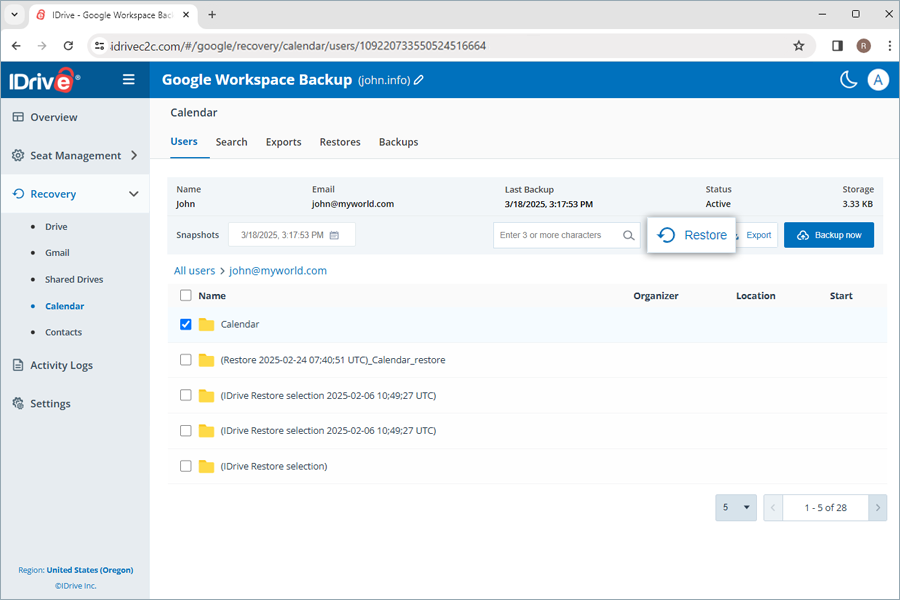
- Seleccione Instantánea o Artículos seleccionados según sea necesario.
Nota: La opción Elemento seleccionado sólo se activará si ha seleccionado elementos para restaurar. Si no hay nada seleccionado, se seleccionará Instantánea por defecto.
- Seleccione en el menú desplegable Restaurar en la cuenta de usuario en la que desea restaurar la instantánea o el elemento seleccionado. Puede restaurar los datos en la misma cuenta de usuario o en una cuenta de usuario diferente.
- Elija un método de restauración no destructivo o destructivo para gestionar los archivos existentes:
- Nueva carpeta (No destructivo): Este método restaura los eventos en una nueva carpeta para evitar sobreescrituras.
- Omitir datos existentes (Destructivo): Este método omite la restauración de eventos que ya existen en la cuenta.
- Anular más antiguo (Destructivo): Este método reemplaza los eventos existentes por una versión anterior si se realizan cambios.
- Anular siempre (Destructivo): Este método siempre reemplaza todos los eventos existentes con la versión seleccionada.
- Haga clic en Restaurar.
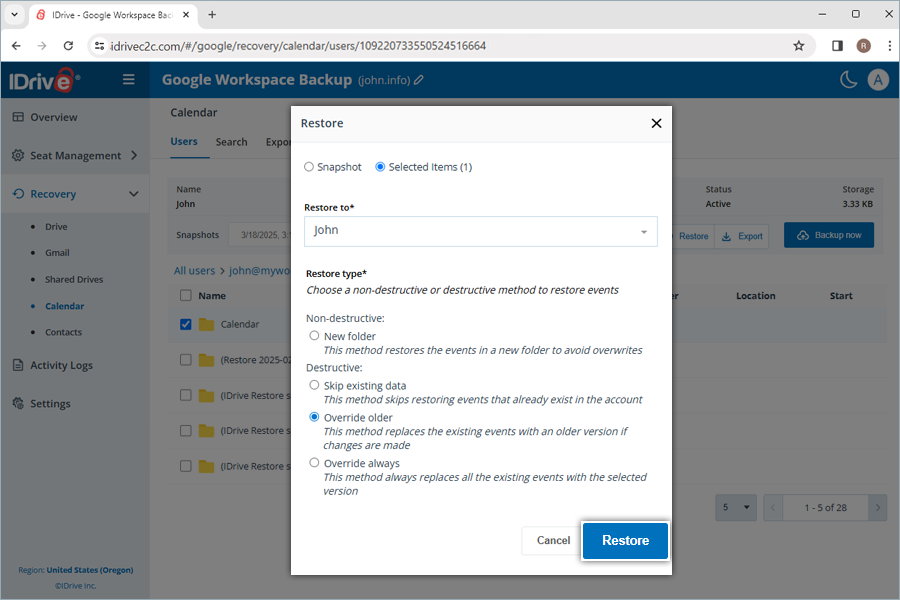
- Haga clic en Continuar en la ventana emergente de confirmación, si ha seleccionado Anular más antiguo o Anular siempre.
On selecting the non-destructive restore method to create a new folder, a calendar named after the restore mode and date will be auto-created at the restore location. A calendar (IDrive Restore selection <TimeStamp in UTC>) will be created when restoring selected items. Similarly, a calendar (IDrive Restore <TimeStamp in UTC>) will be created for snapshot restore, and (IDrive Restore search:Search_Term <TimeStamp in UTC>) folder will be created for search-based restore.
Nota: Los calendarios públicos se omiten durante la restauración.
¿Cómo puedo restaurar la copia de seguridad de los Contactos de un usuario específico desde mi cuenta de IDrive® 360 Google Workspace Backup?
Para restaurar los contactos de la copia de seguridad,
- Ve a la pestaña Recuperación del panel de copia de seguridad de IDrive® 360 Google Workspace.
- Haz clic en Contactos.
- Haga clic en la cuenta de usuario desde la que desea restaurar los contactos.
- Seleccione el punto de recuperación adecuado en Instantáneas si desea realizar una restauración puntual. Para restaurar un contacto o una carpeta concretos, seleccione el elemento en la lista de elementos de los que se ha realizado una copia de seguridad. También puedes buscar un contacto o una etiqueta concretos.
- Haga clic en Restaurar. Aparecerá una ventana emergente.
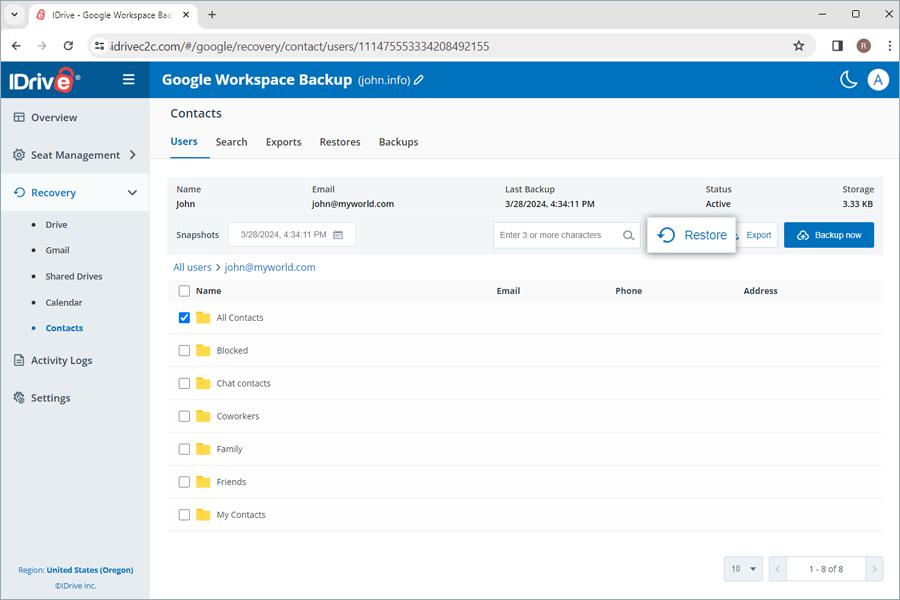
- Seleccione Instantánea o Artículos seleccionados según sea necesario.
Nota: La opción Elemento seleccionado sólo se activará si ha seleccionado elementos para restaurar. Si no hay nada seleccionado, se seleccionará Instantánea por defecto.
- Seleccione en el menú desplegable Restaurar en la cuenta de usuario en la que desea restaurar la instantánea o el elemento seleccionado. Puede restaurar los datos en la misma cuenta de usuario o en una cuenta de usuario diferente.
- Elija un método de restauración no destructivo o destructivo para gestionar los archivos existentes:
- Nueva carpeta (No destructivo): Este método restaura los contactos en una nueva carpeta para evitar sobrescrituras.
- Omitir datos existentes (Destructivo): Este método omite la restauración de contactos que ya existen en la cuenta.
- Anular antiguos (Destructivo): Este método sustituye los contactos existentes por una versión anterior si se realizan cambios.
- Anular siempre (Destructivo): Este método siempre reemplaza todos los contactos existentes con la versión seleccionada.
- Haga clic en Restaurar.
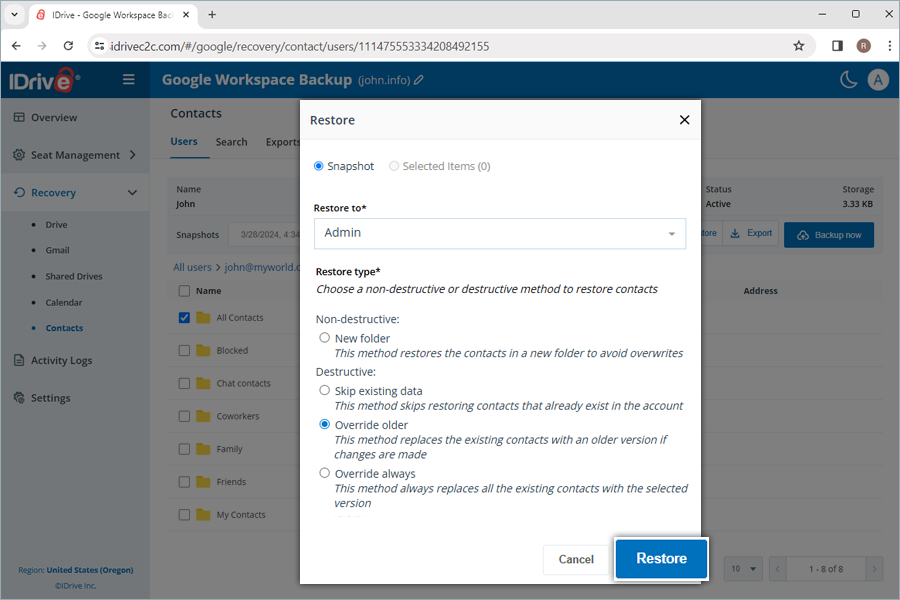
- Haga clic en Continuar en la ventana emergente de confirmación, si ha seleccionado Anular más antiguo o Anular siempre.
On selecting the non-destructive restore method to create a new folder, a label named after the restore mode and date will be auto-created at the restore location. A label (IDrive Restore selection <TimeStamp in UTC>) will be created when restoring selected items. Similarly, a label (IDrive Restore <TimeStamp in UTC>) will be created for snapshot restore, and (IDrive Restore search:Search_Term <TimeStamp in UTC>) folder will be created for search-based restore.
¿Puedo buscar un elemento específico desde mi cuenta de IDrive® 360 Google Workspace Backup?
Sí, IDrive® 360 Google Workspace Backup te permite buscar y recuperar archivos específicos, carpetas enteras, imágenes, vídeos, correos electrónicos e incluso contactos y calendarios a un nivel granular.
Nota: La búsqueda global sólo admite la restauración de carpetas nuevas.
¿Cómo puedo buscar un archivo o carpeta específicos en IDrive® 360 Google Workspace Backup?
Puede realizar búsquedas puntuales y a nivel de archivo a través de múltiples parámetros de búsqueda para realizar una restauración granular de un elemento específico.
Para realizar una búsqueda puntual para restaurar una versión específica de los datos de la copia de seguridad desde una cuenta de usuario o una unidad compartida,
- Ve a la pestaña Recuperación del panel de copia de seguridad de IDrive® 360 Google Workspace.
- Seleccione la aplicación desde la que desea restaurar los datos.
- Haga clic en la cuenta de usuario o unidad compartida para la que desea realizar la búsqueda.
- Para buscar todas las instantáneas de un dato concreto, seleccione la fecha en el calendario. Aparecerá en pantalla una lista de todas las instantáneas recientes. Seleccione la instantánea deseada. Haga clic en Última instantánea para encontrar la última instantánea.
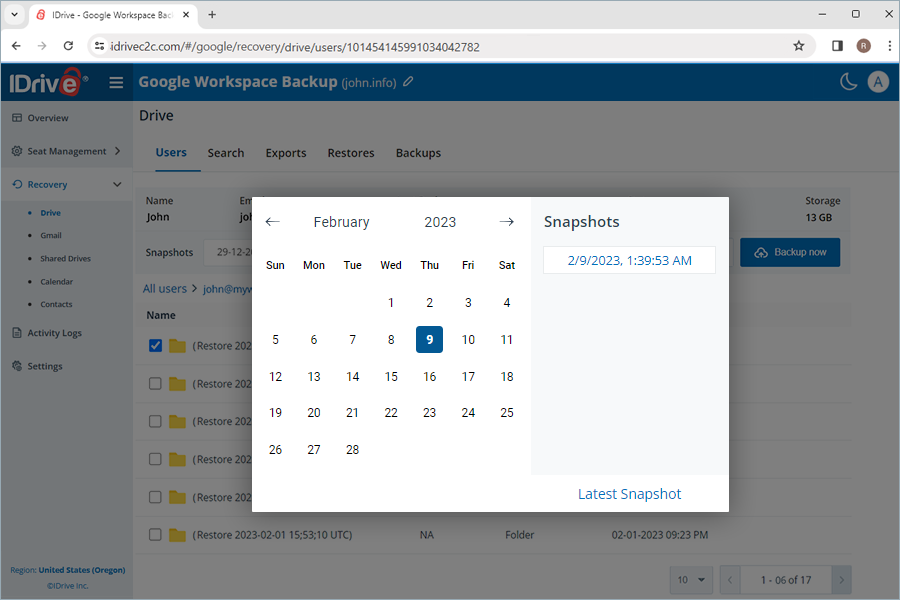
Una búsqueda a nivel de archivo permite localizar archivos y carpetas específicos de los que se ha realizado una copia de seguridad desde una cuenta de usuario o una unidad compartida.
Para realizar la restauración a nivel de archivo,
- Ve a la pestaña Recuperación del panel de copia de seguridad de IDrive® 360 Google Workspace.
- Seleccione la aplicación para la que desea restaurar los datos.
- Vaya a la pestaña Buscar.
- Introduzca un término de búsqueda válido, establezca la fecha y hora requeridas para las instantáneas, seleccione uno o varios usuarios/unidades compartidas en el menú desplegable. Consulte esta FAQ para conocer los términos de búsqueda.
Nota: Se mostrará la instantánea más cercana a la marca de tiempo seleccionada.
- Haga clic en Buscar en.
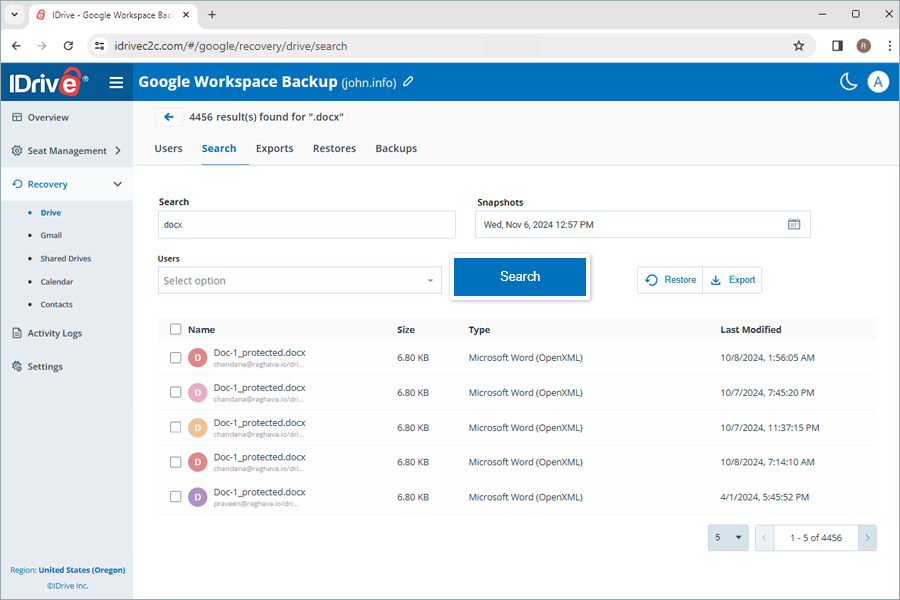
¿Cómo puedo cancelar una restauración en curso en mi cuenta de IDrive® 360 Google Workspace?
Para cancelar una restauración de datos en curso,
- Vaya a Recuperación y seleccione el módulo deseado en la lista desplegable.
- Seleccione Restaurar.
- Haga clic en
 para detener la operación de restauración en curso.
para detener la operación de restauración en curso.
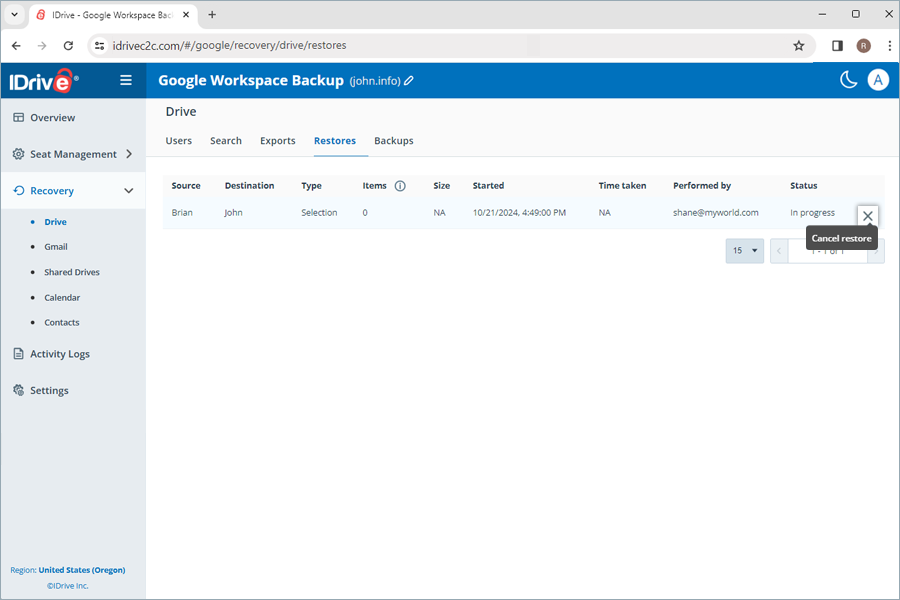
- Haga clic en Sí en la ventana emergente de confirmación.
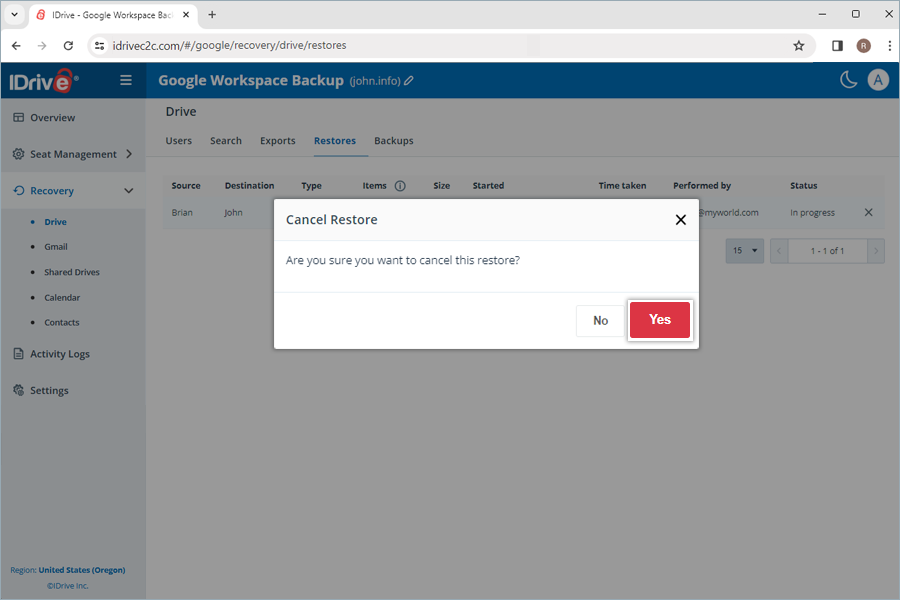
¿Cómo puedo exportar los datos de la copia de seguridad de Google Workspace desde mi cuenta de copia de seguridad de Google Workspace de IDrive® 360?
Para exportar los datos de la copia de seguridad,
- Ve a la pestaña Recuperación del panel de copia de seguridad de IDrive® 360 Google Workspace.
- Seleccione la aplicación para la que desea exportar datos.
- Seleccione la instantánea adecuada en Instantáneas si desea realizar una exportación puntual. Para exportar un archivo o carpeta específicos, seleccione el elemento de la lista de elementos de la copia de seguridad. También puedes buscar un archivo o carpeta concretos.
- Haga clic en Exportar. Aparecerá una ventana emergente.
- Seleccione Instantánea o Artículos seleccionados según sea necesario.
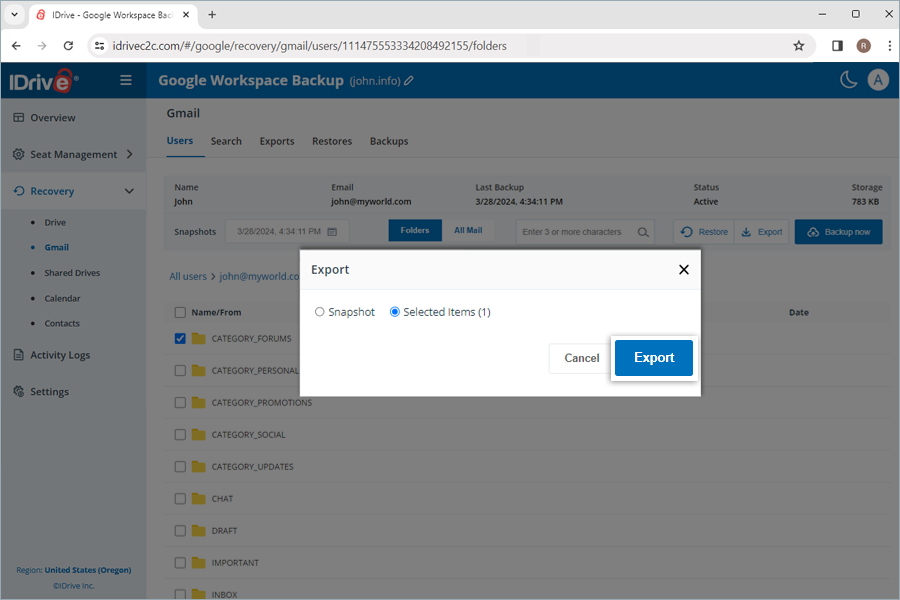
- Haz clic en Exportar.
Puede descargar los archivos de exportación generados en Exportaciones haciendo clic en ![]() junto a las exportaciones correctas. Alternativamente, haga clic en
junto a las exportaciones correctas. Alternativamente, haga clic en ![]() para borrar los datos exportados.
para borrar los datos exportados.
Nota: Los datos exportados se descargarán como archivos zip.
Para cancelar una exportación de datos en curso, pulse ![]() y haga clic en Sí en la ventana emergente de confirmación.
y haga clic en Sí en la ventana emergente de confirmación.
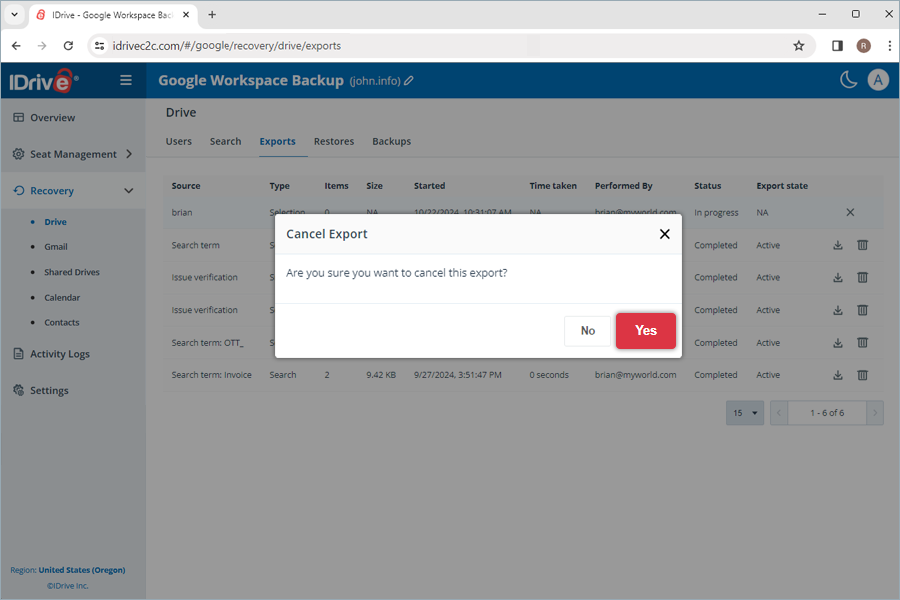
¿Qué términos de búsqueda se admiten para la exportación y restauración en mi cuenta de IDrive® 360 Google Workspace Backup?
IDrive 360 Google Workspace Backup admite términos de búsqueda específicos para cada módulo, como se indica a continuación:
| Módulo | Término de búsqueda |
|---|---|
| Conducir | Nombre de la carpeta/Nombre del archivo |
| Gmail | Carpeta Nombre/De/Sujeto |
| Unidades compartidas | Nombre de la carpeta/Nombre del archivo |
| Calendario | Nombre de la carpeta/Nombre del evento |
| Contactos | Nombre de la carpeta/Nombre de contacto/Correo electrónico |
¿Puedo previsualizar el contenido de un correo electrónico del que se ha hecho una copia de seguridad?
Sí, puedes previsualizar el contenido de cualquier copia de seguridad de correo electrónico. Vaya a Recuperación > Gmail y haga clic en el correo electrónico deseado. El contenido del correo electrónico se mostrará en un panel de vista previa. Puedes descargar los archivos adjuntos a tu ordenador.
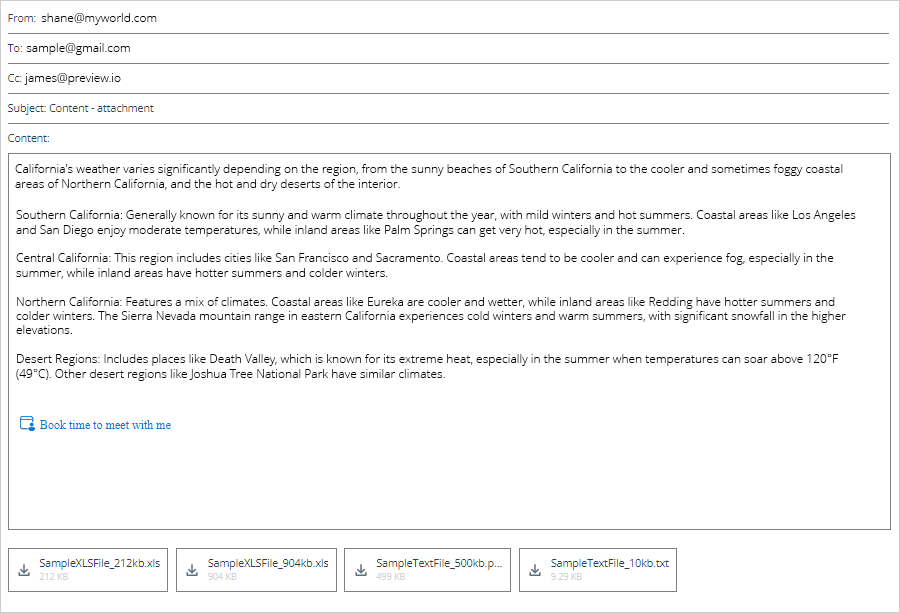
¿Es posible restaurar archivos y carpetas dañados de mis copias de seguridad de IDrive® 360 Google Workspace?
Sí, puede restaurar archivos y carpetas eliminados o dañados directamente en la cuenta de usuario o en la unidad compartida. También puedes descargarlos en tu dispositivo conservando su estructura exacta de carpetas.
¿Dónde puedo ver los registros de actividad de mi cuenta de IDrive® 360 Google Workspace Backup?
Puede generar los informes de registro de actividad de Eventos del Sistema programados e iniciar Acciones de Administración como copia de seguridad, restauración, búsqueda y operaciones web a través de la copia de seguridad de IDrive® 360 Google Workspace desde la pestaña Registros de Actividad.
¿Cómo puedo ver los informes del registro de actividad del sistema para mi IDrive® 360 Google Workspace Backup?
Para ver los informes de registro de actividad de las copias de seguridad automáticas generadas por el sistema,
- Ve a la pestaña Registros de actividad del panel de copia de seguridad de IDrive® 360 Google Workspace.
- Haga clic en Eventos del sistema.
- Seleccione Intervalo de fechas. Para establecer una fecha de inicio y final personalizada, seleccione Intervalo personalizado.
- A continuación, especifique los siguientes parámetros:
- Tipo de Evento: Por defecto, se establecerá como Programado.
- Módulo: Elige el servicio de copia de seguridad (Todos, Gmail, Google Drive, Unidades compartidas, Contactos, Calendario).
- Estado: Generar registro para todas las actividades o eventos completados, pendientes, en curso y fallidos.
- Asiento: Generar registro para usuario(s)/unidad(es) compartida(s) específica(s), o para todos los usuarios/unidad(es) compartida(s).
- Haga clic en Ver registros de sucesos.
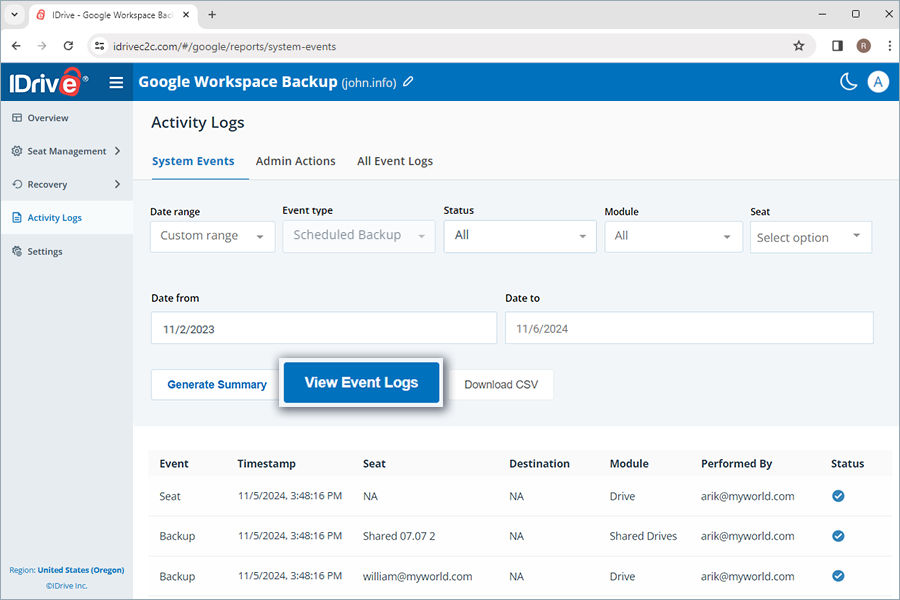
Aparecerá en la pantalla una lista de todas las actividades de copia de seguridad programadas, incluyendo la marca de tiempo, el puesto, el módulo, el estado de la copia de seguridad, el evento (copia de seguridad), el destino (para la restauración), realizado por. También puede ver el resumen de los eventos horarios y diarios (copia de seguridad).
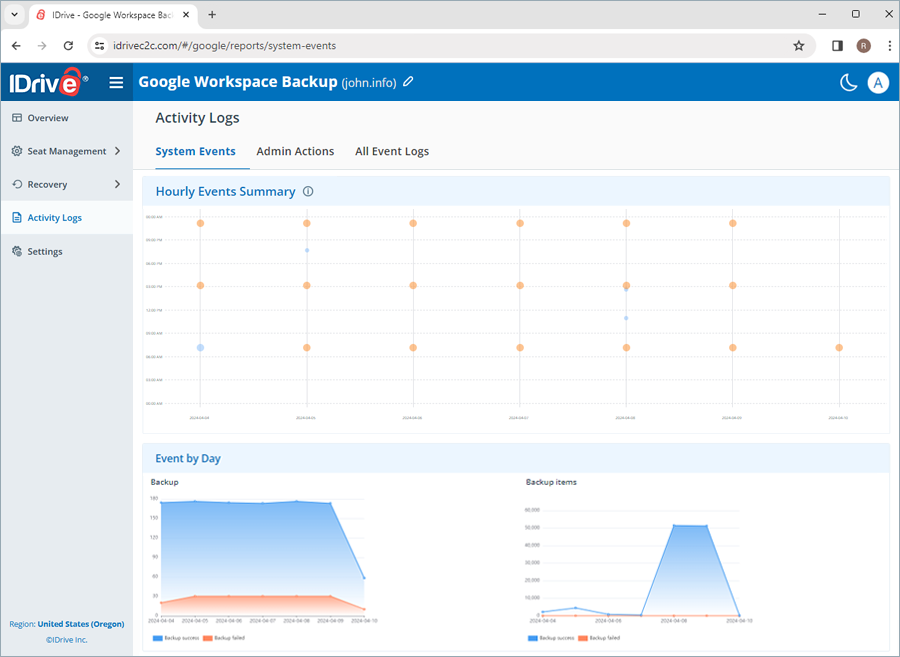
Para generar un informe resumido detallado de las actividades, haga clic en Generar resumen.
También puede descargar los informes de registro de actividad de su sistema en formato CSV haciendo clic en Descargar CSV.
¿Cómo puedo ver los informes del registro de actividad del administrador para mi IDrive® 360 Google Workspace Backup?
Para ver los informes de registro de actividad de las acciones iniciadas por el administrador,
- Ve a la pestaña Registros de actividad del panel de copia de seguridad de IDrive® 360 Google Workspace.
- Haga clic en Acciones de administración.
- Seleccione Intervalo de fechas. Para establecer una fecha de inicio y final personalizada, seleccione Intervalo personalizado.
- A continuación, especifique los siguientes parámetros:
- Tipo de Evento: Selecciona el tipo de operación (Todas, copia de seguridad, exportación, restauración y búsqueda).
- Estado: Generar registro para todas las actividades o eventos completados, pendientes, en curso y fallidos.
- Módulo: Elige el servicio de copia de seguridad (Todos, Gmail, Google Drive, Unidades compartidas, Contactos, Calendario).
- Asiento: Generar registro para usuario(s)/unidad(es) compartida(s) específica(s), o para todos los usuarios/unidad(es) compartida(s).
- Haga clic en Ver registros de sucesos.
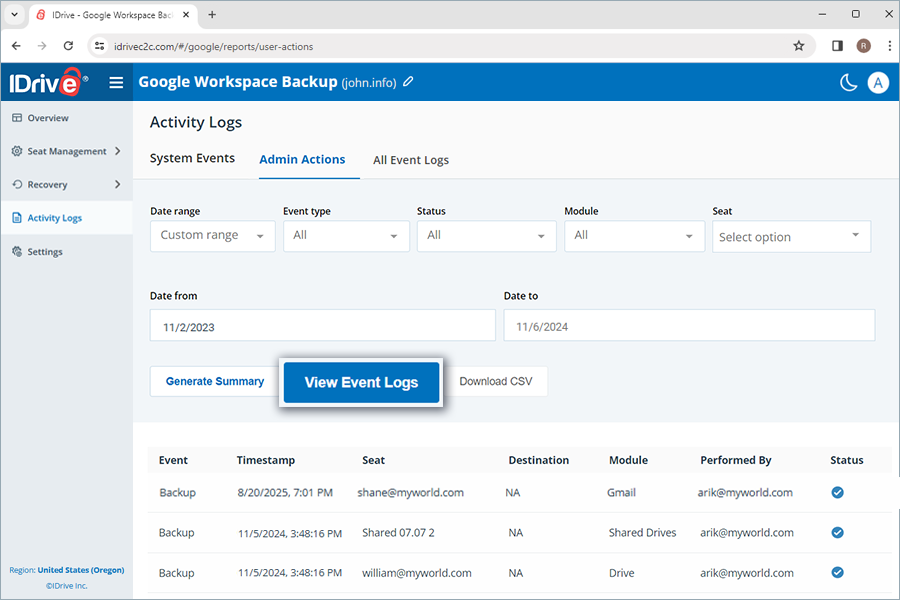
Aparecerá en la pantalla una lista de todas las actividades de copia de seguridad manual, incluida la marca de tiempo, el puesto, el módulo, el estado de la copia de seguridad, el evento (copia de seguridad), el destino (para la restauración), realizado por.
Para generar un informe resumido detallado de las actividades, haga clic en Generar resumen. También puede descargar los informes de registro de actividades en su sistema en formato CSV haciendo clic en Descargar CSV.
¿Cómo puedo ver todos los informes de registro de actividad de eventos para mi IDrive® 360 Google Workspace Backup?
Para ver los informes de registro de actividad de todos los eventos,
- Ve a la pestaña Registros de actividad del panel de copia de seguridad de IDrive® 360 Google Workspace.
- Haga clic en Todos los registros de eventos.
- Seleccione Intervalo de fechas. Para establecer una fecha de inicio y final personalizada, seleccione Intervalo personalizado.
- A continuación, especifique los siguientes parámetros:
- Tipo de Evento: Selecciona el tipo de operación (Todas, copia de seguridad, exportación, restauración y búsqueda).
- Estado: Generar registro para todas las actividades o eventos completados, pendientes, en curso y fallidos.
- Módulo: Elige el servicio de copia de seguridad (Todos, Gmail, Google Drive, Unidades compartidas, Contactos, Calendario).
- Asiento: Generar registro para usuario(s)/unidad(es) compartida(s) específica(s), o para todos los usuarios/unidad(es) compartida(s).
- Haga clic en Ver registros de sucesos.
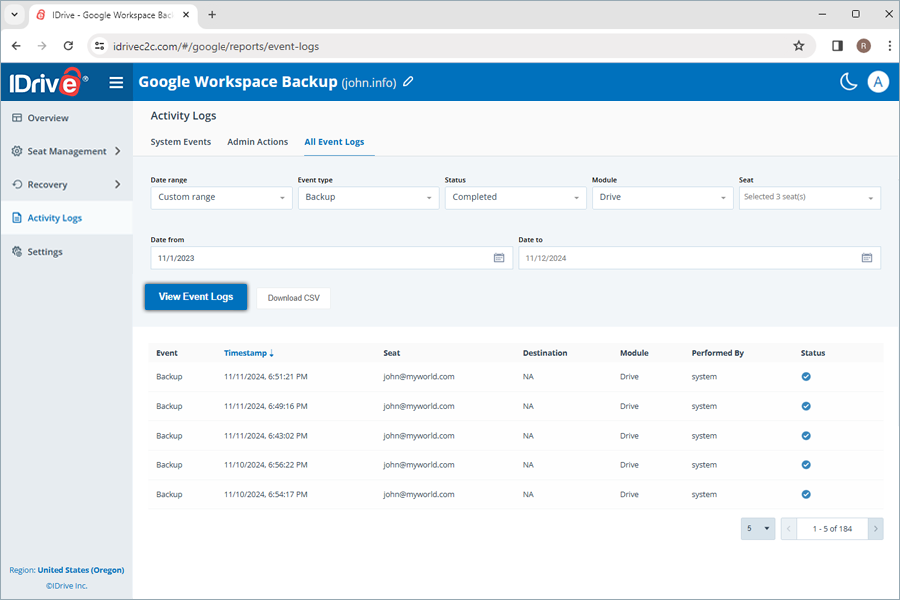
Aparecerá en pantalla una lista de todas las actividades de copia de seguridad programadas y manuales, tanto del sistema como del administrador, con indicación de la fecha y hora, el puesto, el módulo, el estado de la copia de seguridad, el evento (copia de seguridad), el destino (para la restauración) y el autor de la copia de seguridad.
Para generar un informe resumido detallado de las actividades, haga clic en Generar resumen. También puede descargar los informes de registro de actividades en su sistema en formato CSV haciendo clic en Descargar CSV.